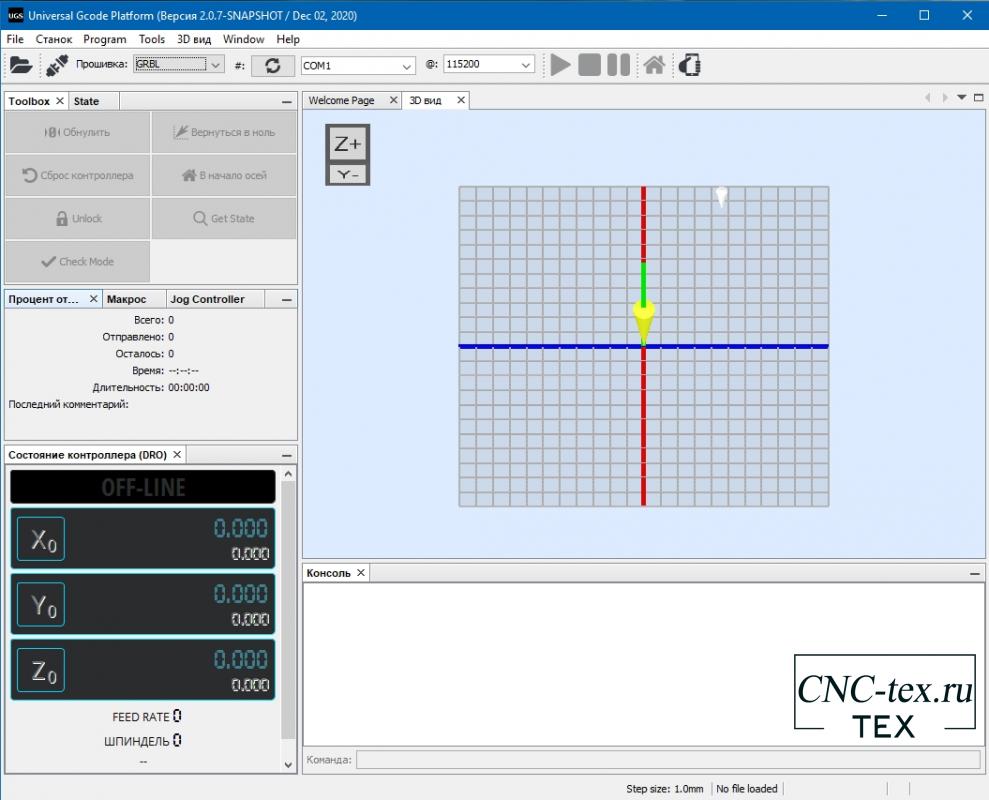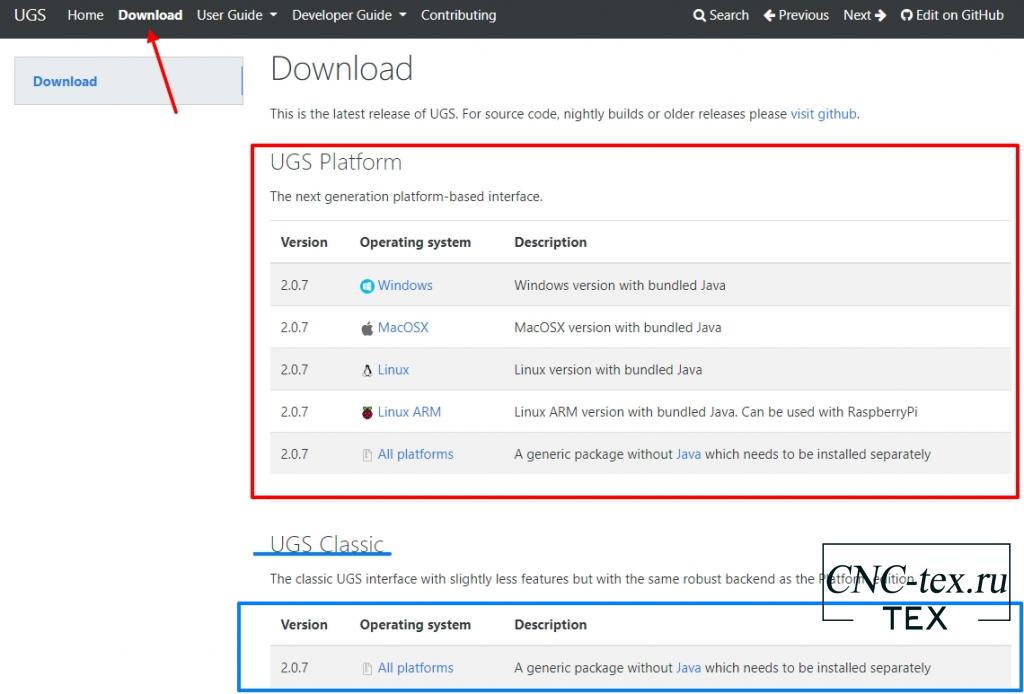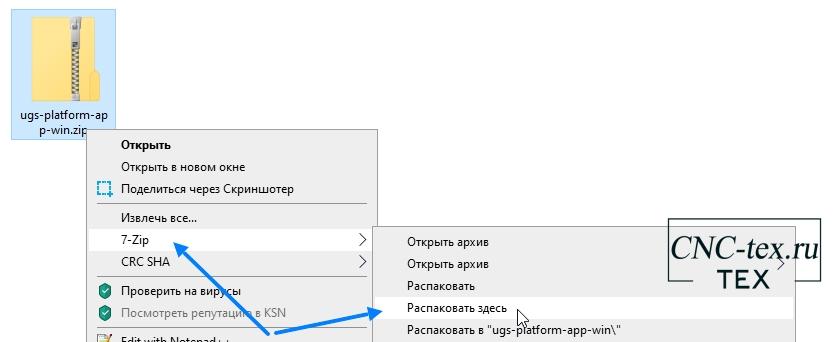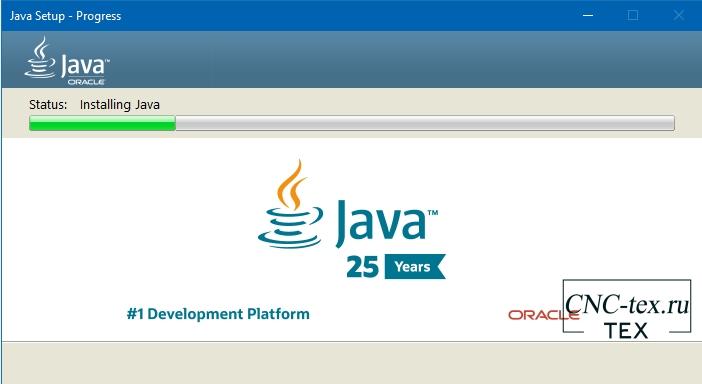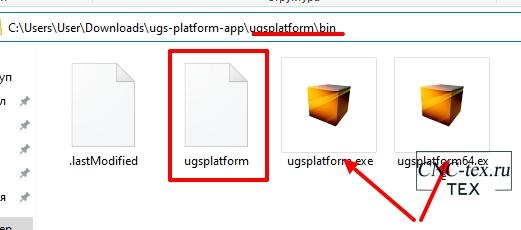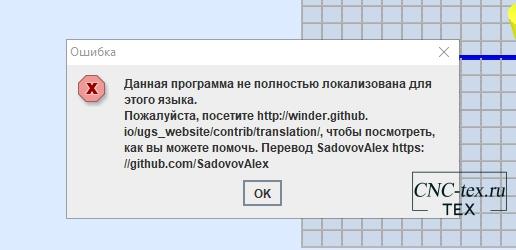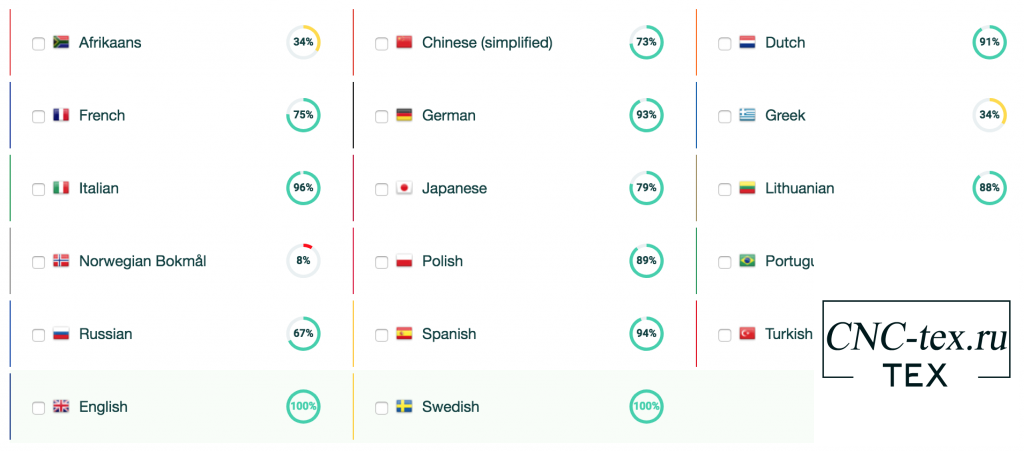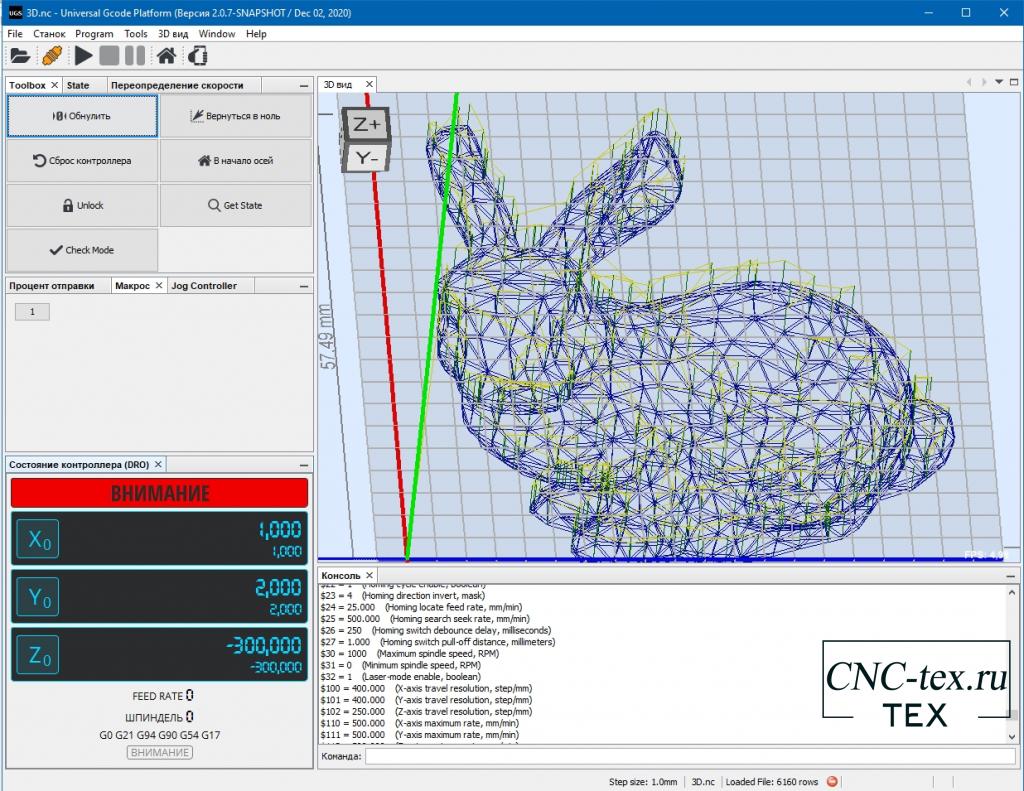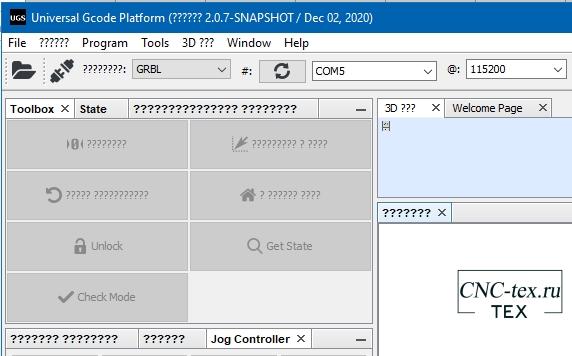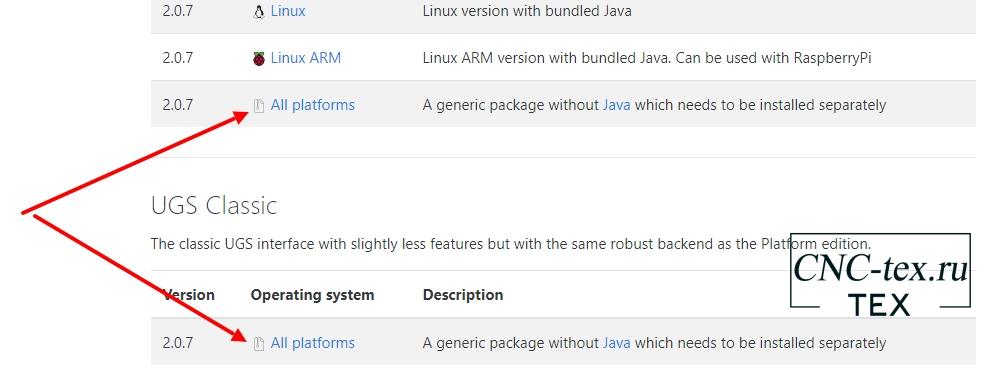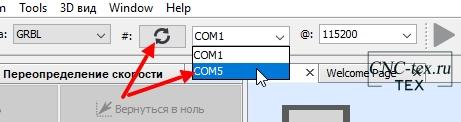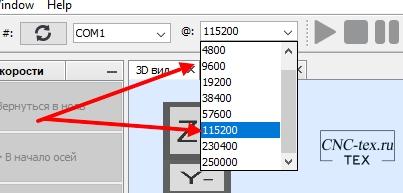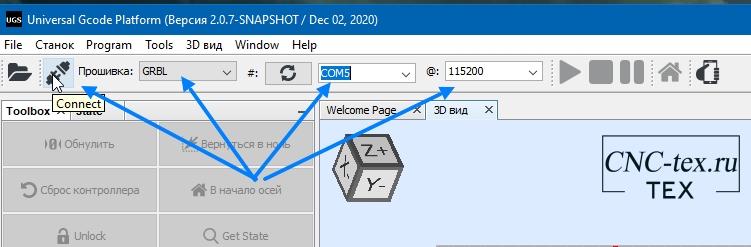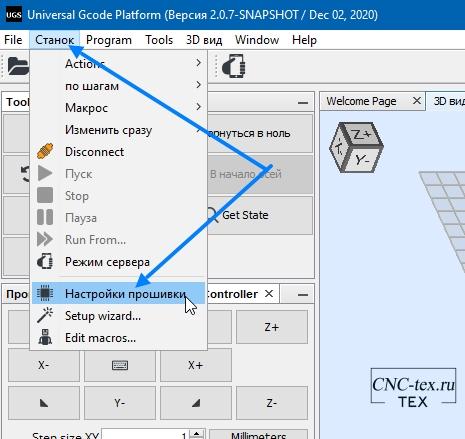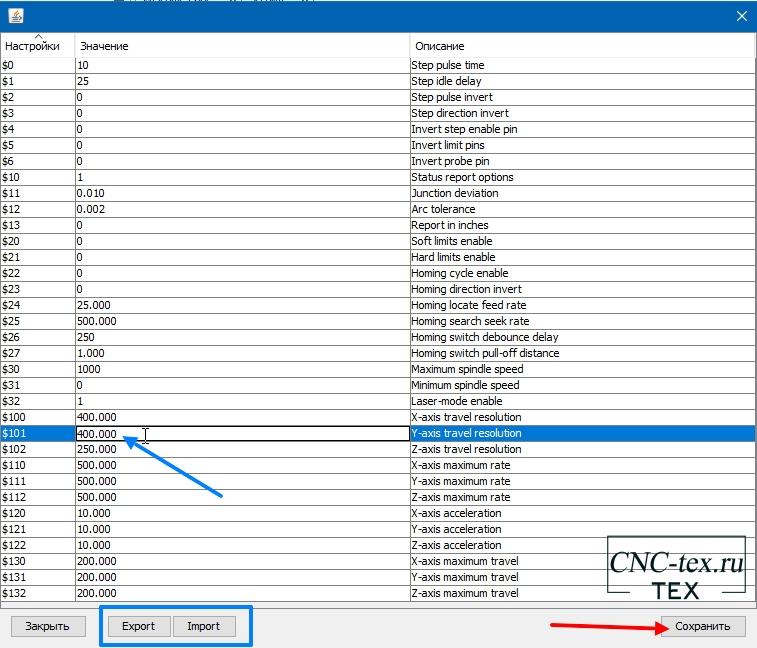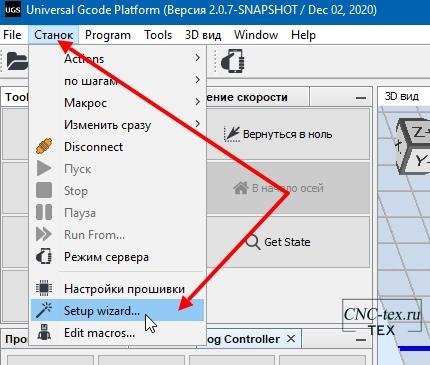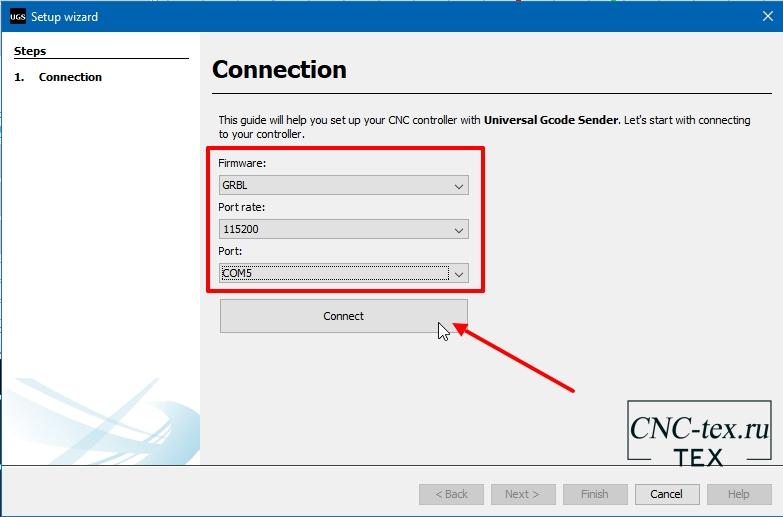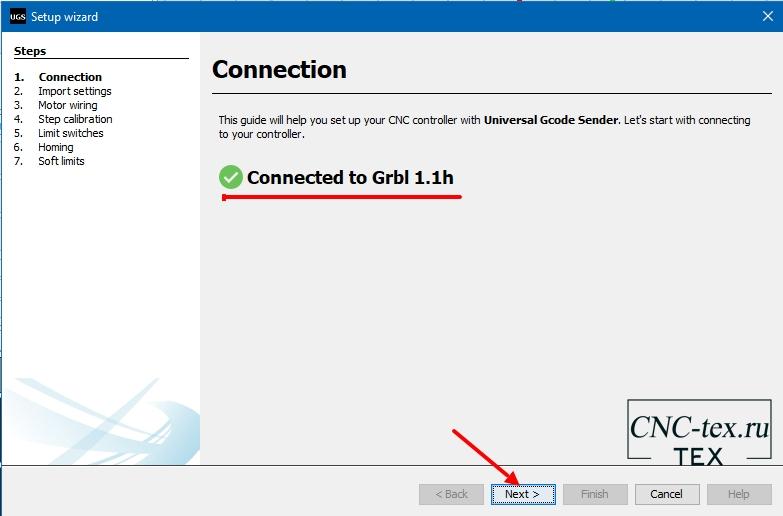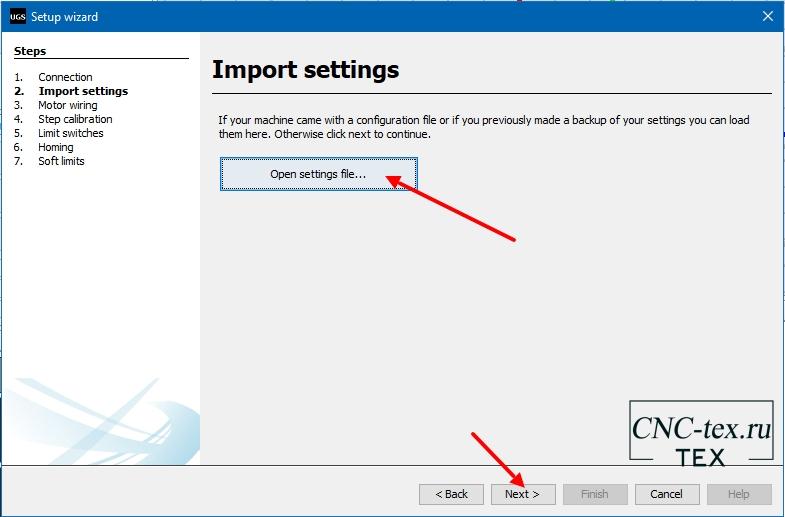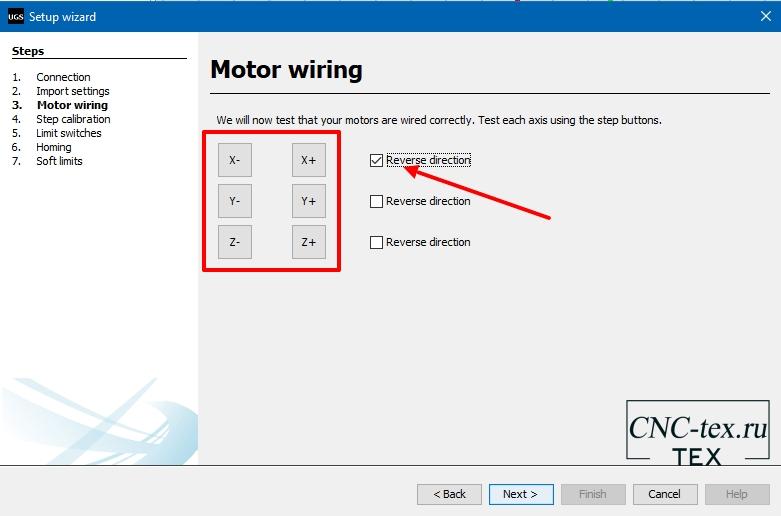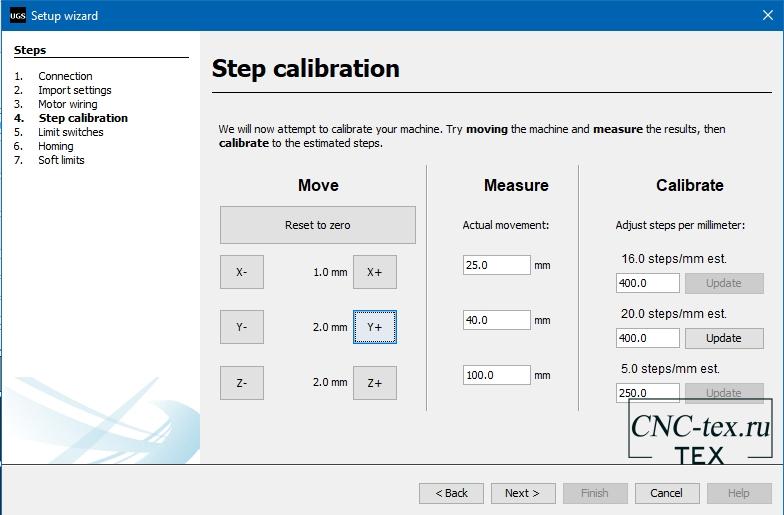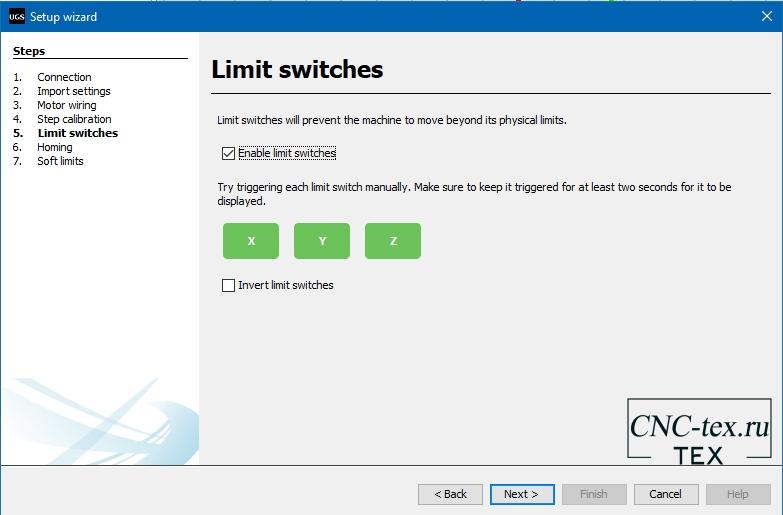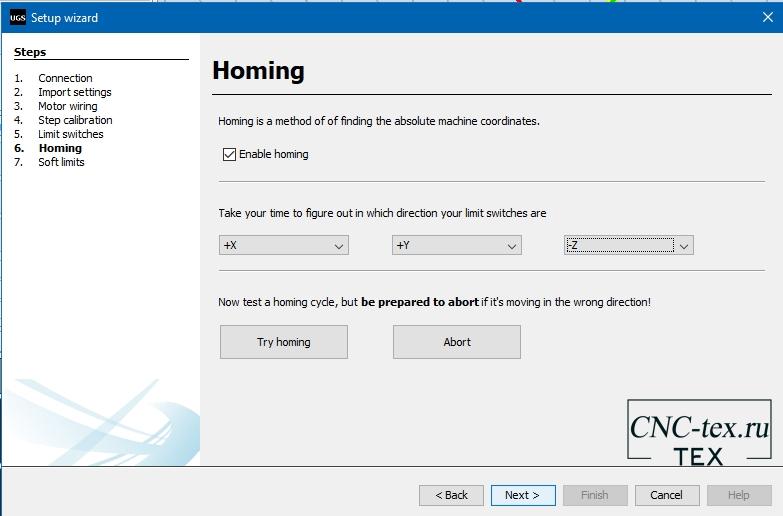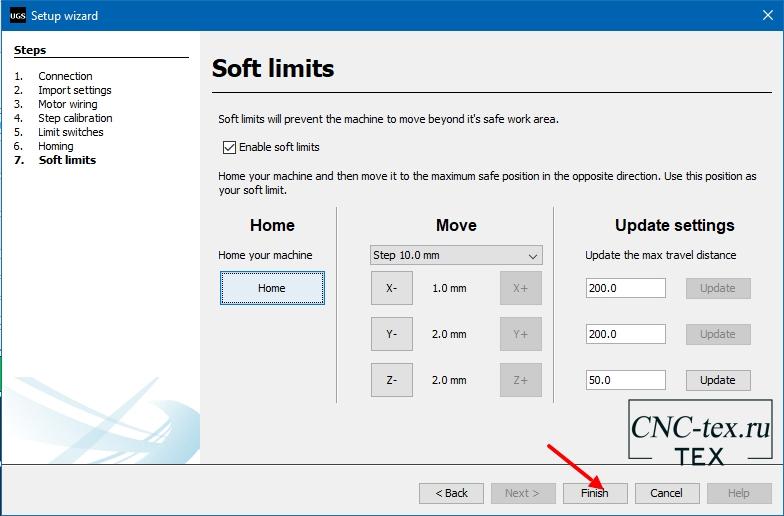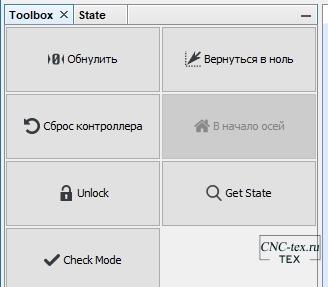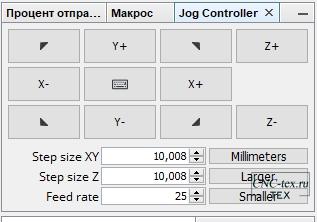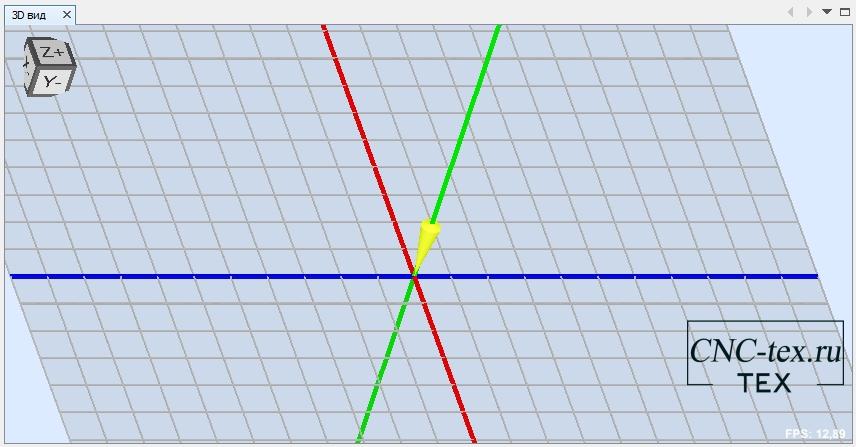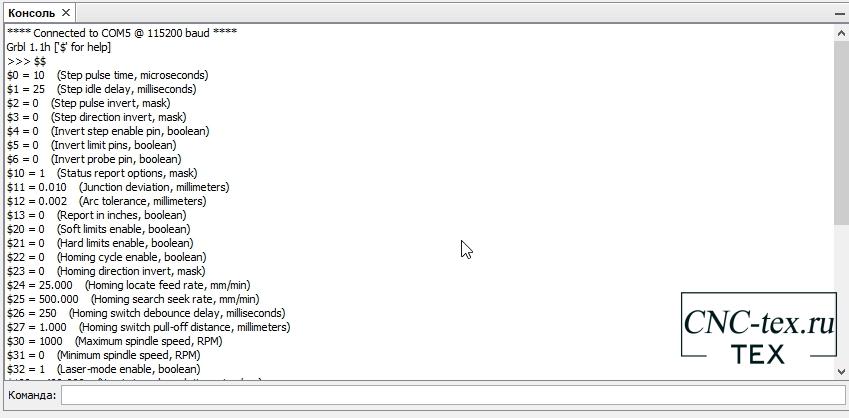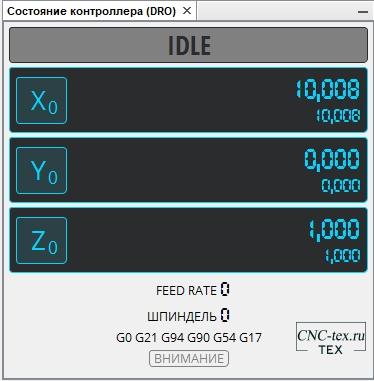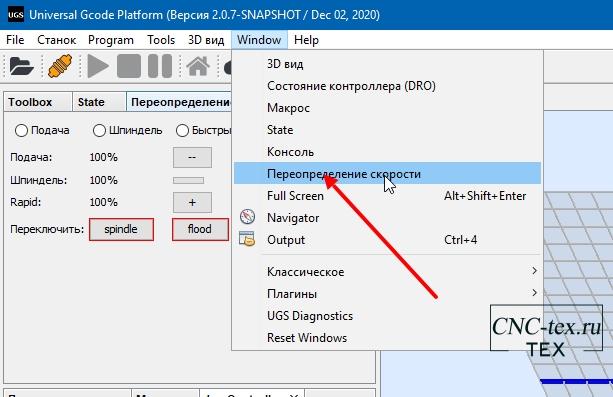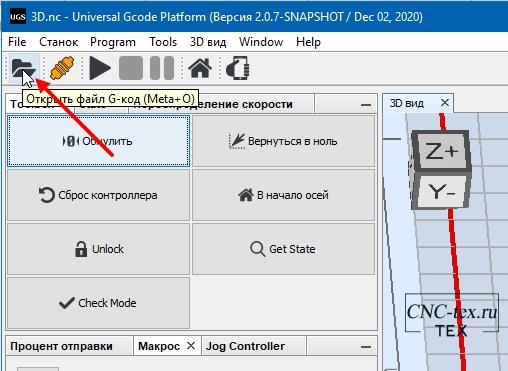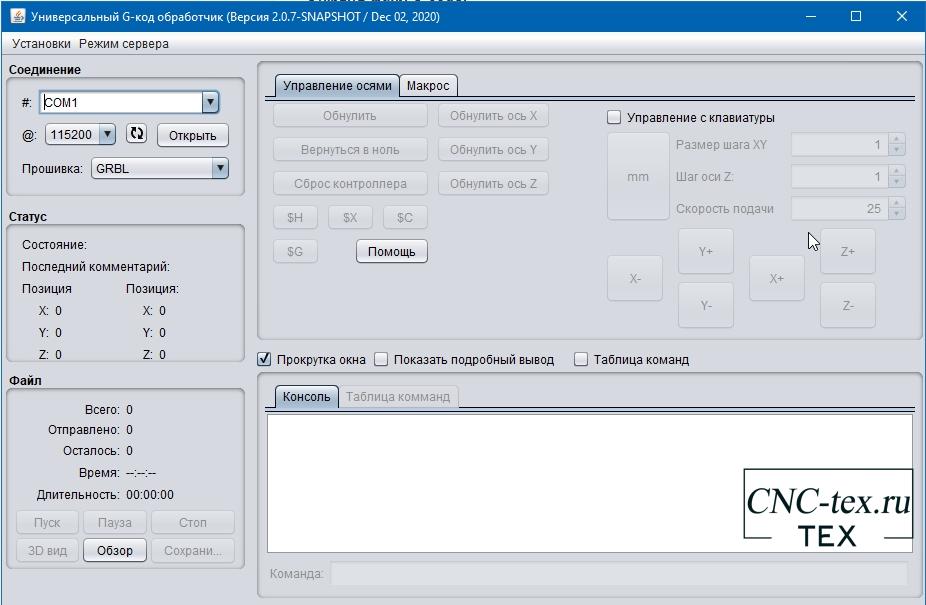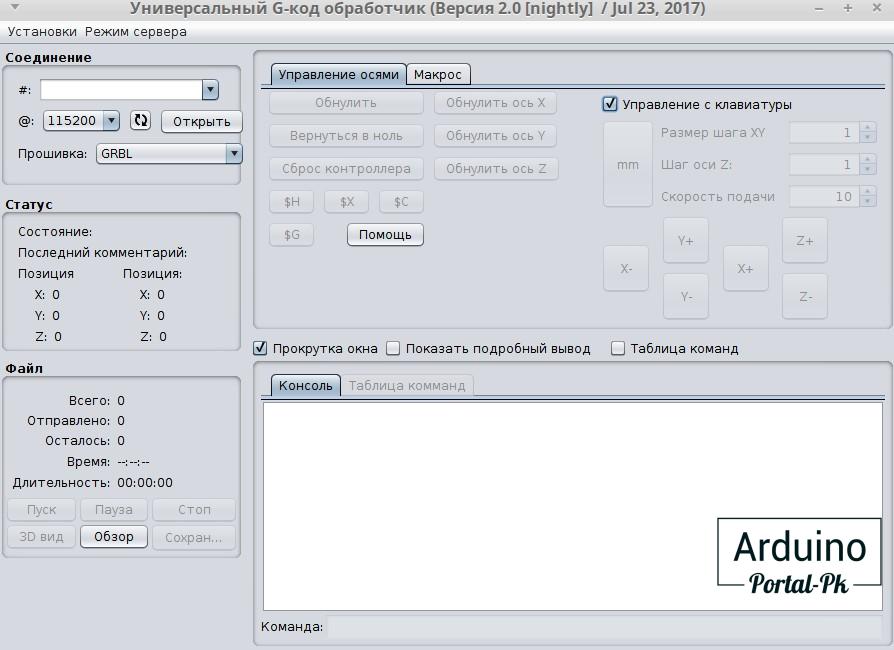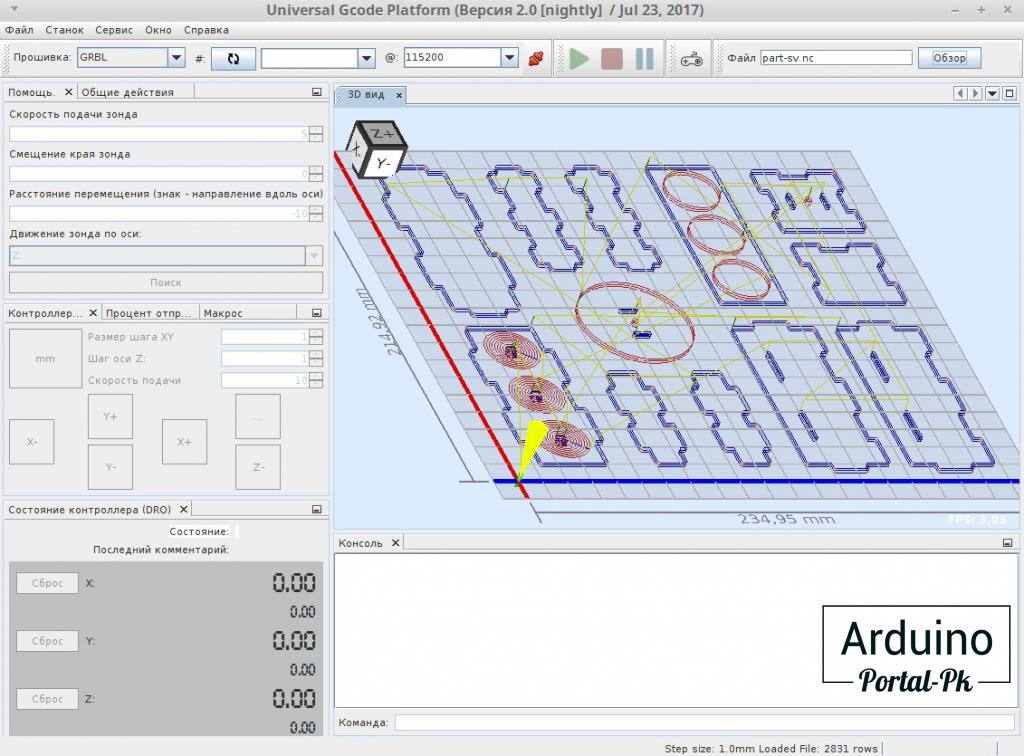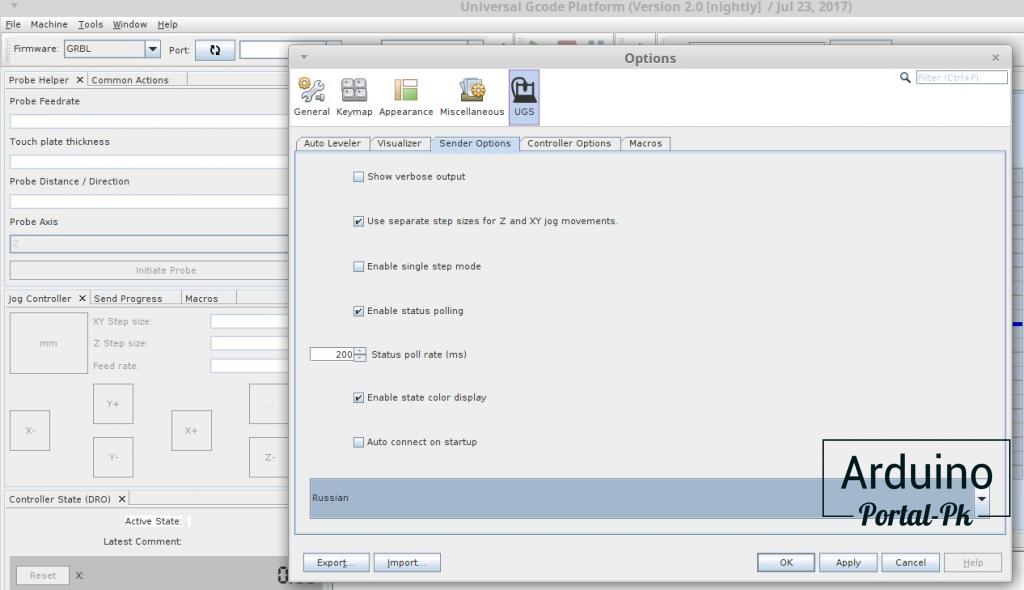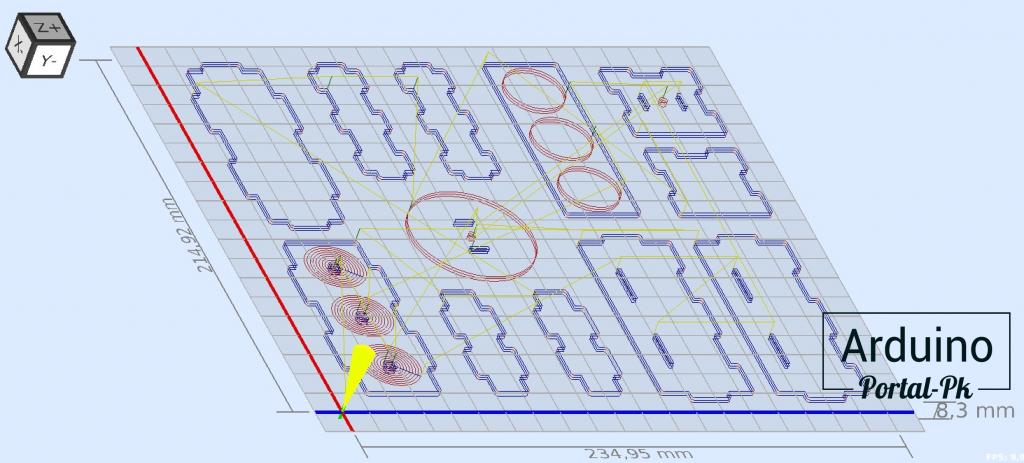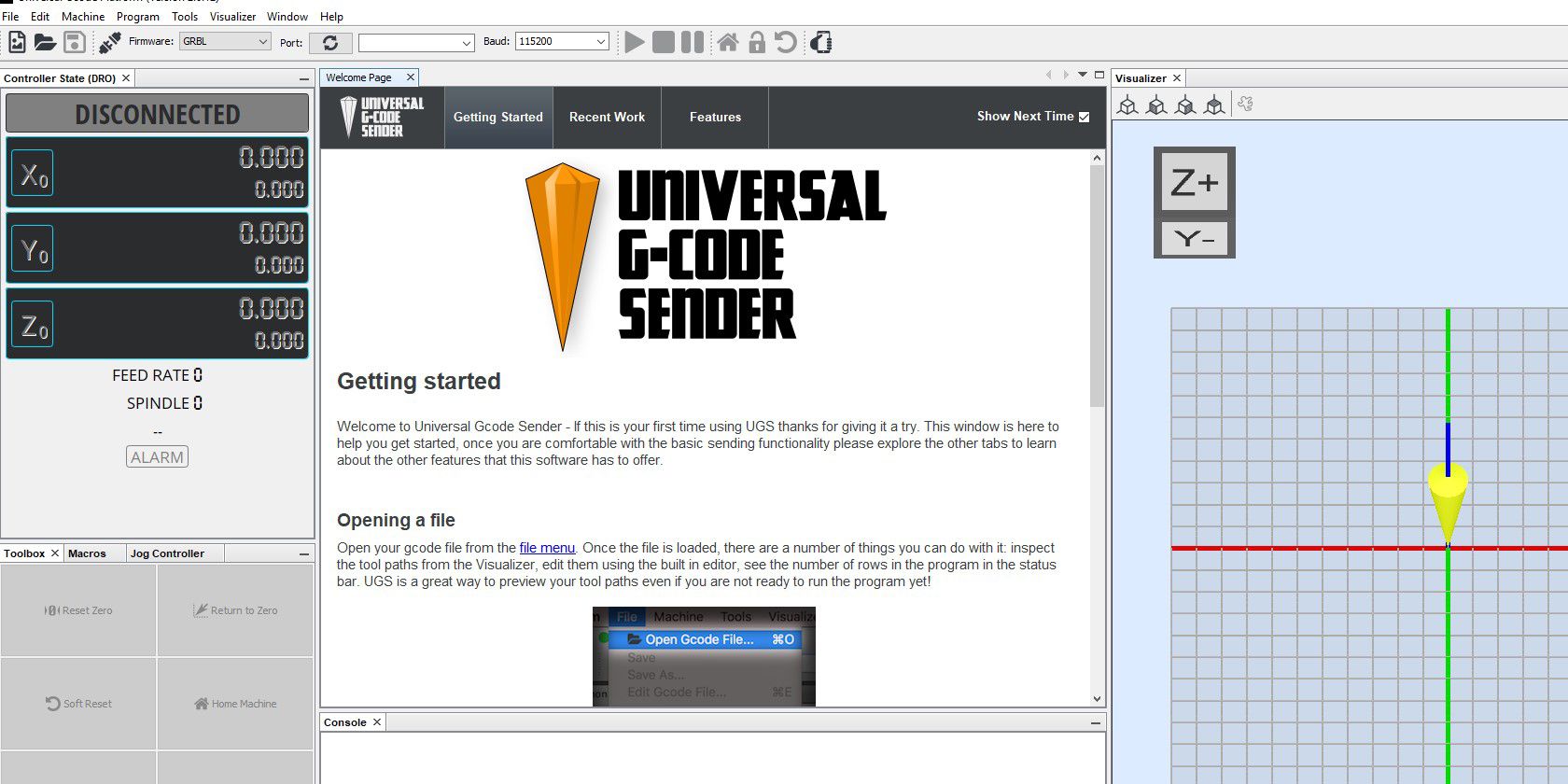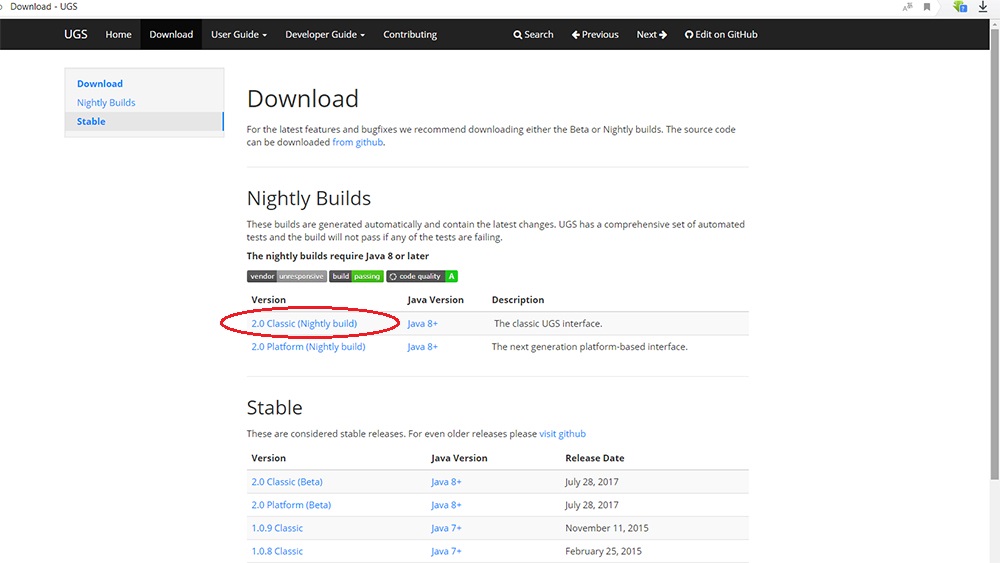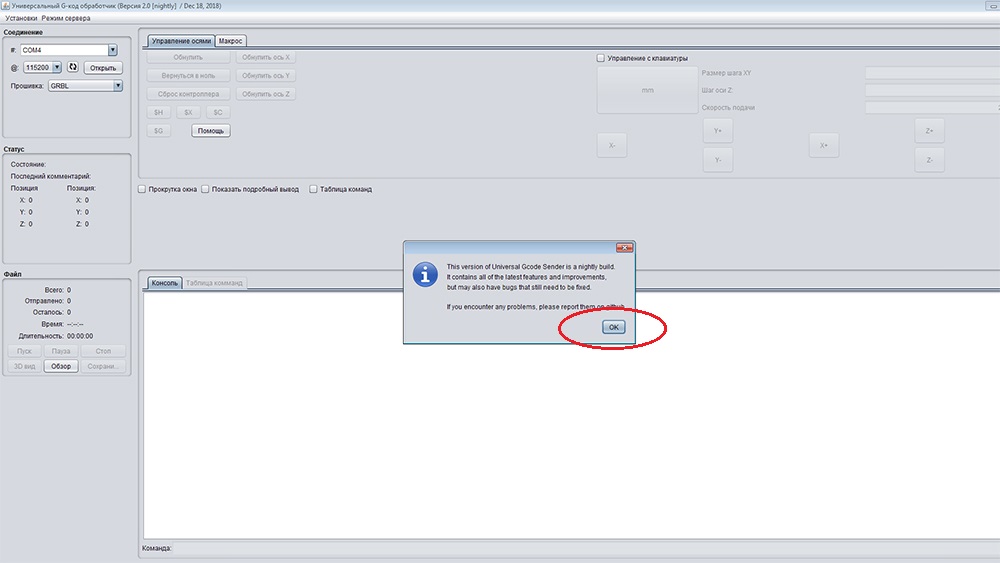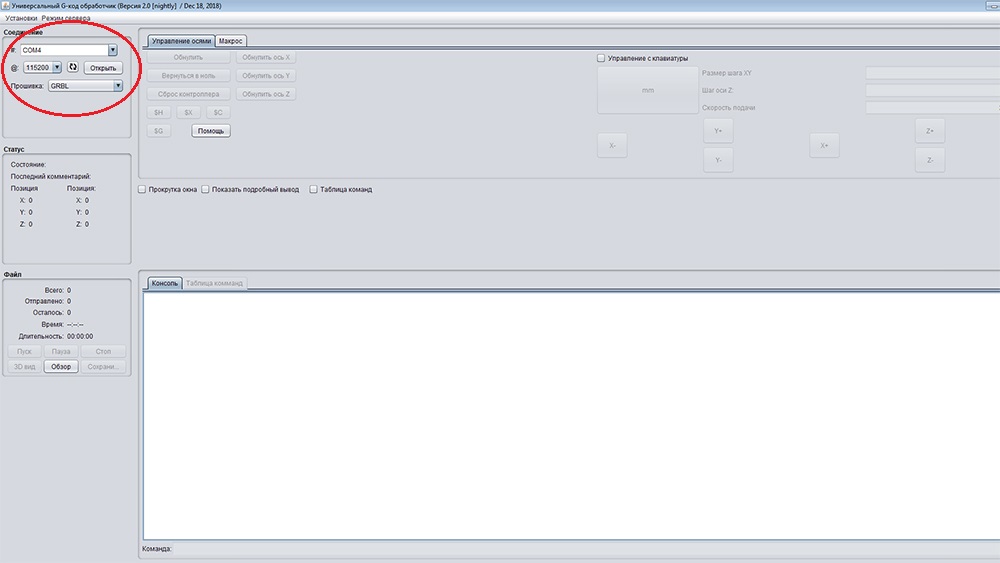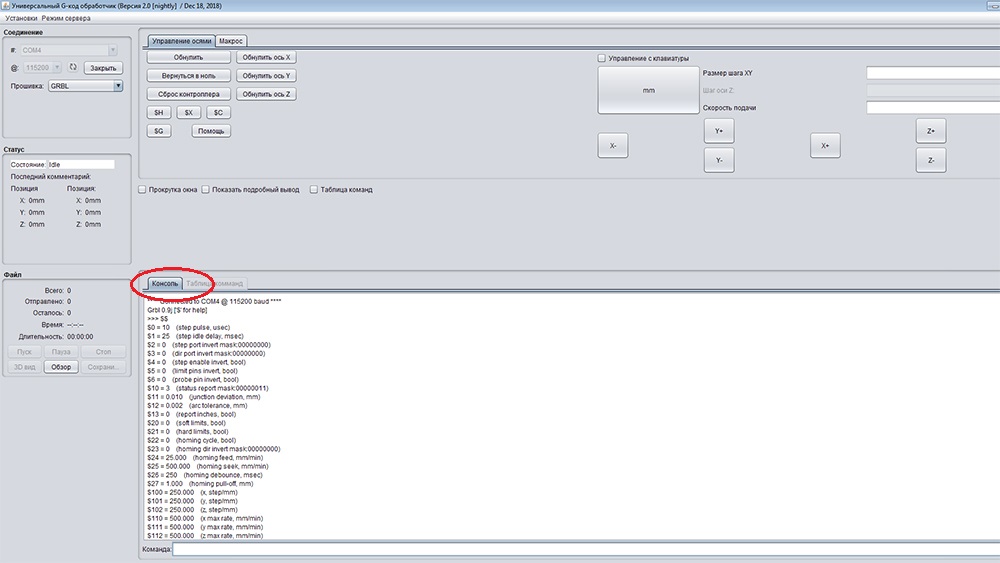В предыдущих статьях рассмотрели программу Arduino IDE, прошивку для ЧПУ станков GRBL 1.1. Пришло время настроить ЧПУ станок и научиться им управлять. Для этого подойдёт программа Universal G-Code Sender, которая имеет русскую локализацию. Кроме этого, программа имеет 2 ветки: классическая – с минимальным оформлением и Universal G-Code Sender v 2.0 – данная версия отличается богатым функционалам и отличной визуализацией процесса обработки. Приступим к рассмотрению всех возможностей и сложностей, с которыми можно столкнуться при работе с данной программой.
Universal G-Code Sender скачать.
Для того чтобы скачать Universal G-Code Sender переходим на страницу github. На вкладке «Download» можно скачать последнюю версию 2.0.7 (на момент написания статьи) для Windows, MacOSX, Linux, Linux ARM или универсальный пакет для всех платформ.
Если вам нравиться программы с минимальным набором функция и максимальной простой — выбирайте версию «UGS Classic».
Оби версии программы, не зависимо от операционной системы, скачиваются в виде архива. Который достаточно разархивировать и запустить программу. Но тут есть свои тонкости, поэтому рассмотрим установку подробнее.
Я рассмотрю установку программы Universal G-Code Sender в Windows 10, здесь больше всего проблем. Например, в Linux работает программа гораздо стабильнее.
Universal G-Code Sender установка.
Процесс установки Universal G-Code Sender в основном заключается в распаковке архива. После чего нужно установить Java 8, если, конечно, данная программа у вас не установлена. Если вы не знаете, как проверить установлена программа или нет, ничего страшного, скачивайте тут программу для вашей операционной системы.
Устанавливаем, если у вас не установлена Java 8 или установлена более ранняя версия процесс пройдёт в штатном режиме. В противном случае, выдаст предупреждения что на вашем ПК установлена актуальная версии.
Выбираем Русский язык интерфейса программы Universal G-Code Sender.
После того как у вас все установлено, запускаем программу. Для этого переходим в папку «…ugsplatform-winbin» И запускаем файл «ugsplatform64.exe» для 64-битной операционной системы. Или «ugsplatform.exe» для 32-разрядной операционной системы.
В Linux или Mac OS X запустите ugsplatform.
Внимание! Путь до папки с программой не должен содержать русские символы. Иначе программа выдаст ошибку и не запуститься.
При запуске программа автоматически подхватить ваш системный язык и загрузиться на русском языке. Но выскочит уведомления о том, что программа не полностью локализованная для данного языка. На сколько переведена программа на русский можно найти на официальном сайте.
Как видим переведена на 67%. Можно пользоваться «UGS Classic» она переведена полностью.
Вот так выглядит Universal G-Code Sender версию 2.0.7 на русском языке.
Проблема с кодировкой Universal G-Code Sender все русские символы в виде знака вопроса.
При работе в операционной системе Windows 10, столкнулся с такой проблемой, все русские символы в программе Universal G-Code Sender Platform и даже Universal G-Code Sender Classic.
В виде знаков вопроса. Поискал в интернете решения, написано, что не хватает шрифтов в операционной системе. Но каких, не понятно. Решение нашел следующее. Скачиваем версию не для Windows, а «All platforms». И о чудо все запускается нормально и русский язык определяет автоматически. Что за глюк не понятно.
Запуск и настройка Universal G-Code Sender
При первом запуске Universal G-Code Sender подключаем Arduino к компьютеру. Обновите список последовательных портов и выберите правильный порт для вашего оборудования. Если вы не можете найти нужный порт в списке, убедитесь, что у вас установлены драйверы.
Порты обычно называются так:
— MacOSX : /dev/tty.usbmodem*или /dev/tty.usbserial*
— Linux : /dev/ttyUSB*или /dev/ttyACM*
— для Windows : COM1, COM2и так далее.
Выберите правильную скорость передачи для вашего контроллера.
— GRBL — версия 0.9 или более поздняя использует 115200, более ранние версии используют 9600.
Выбираем порт, скорость 115200, прошивку GRBL. И нажимаем кнопку подключиться.
Для настройки прошивки GRBL выбираем в меню «Станок -> Настройки прошивки» откроется интерфейс настройки прошивки станка.
Какие параметры за что отвечают мы рассмотрим в следующей статье. Минимальные настройки для станка вы можете посмотреть:ЧПУ плоттер на Arduino своими руками.
Мастер настройки станка.
Настроить можно также с помощью мастера настройки станка. Правда там все на английском языке. Если у вас есть базовые знания по ЧПУ станкам на GRBL. В этом случае может оказаться полезным мастер настройки, который позволит вам настроить концевые выключатели, перемещение в исходное положение, мягкие лимиты и откалибровать ваш ЧПУ.
Для запуска мастера откройте меню «Станок -> Setup wizard…»
Если вы не подключены к своему контроллеру, появится диалоговое окно подключения.
Версия прошивки будет показана после подключения, и доступные шаги настройки будут загружены для вашего контроллера.
Если у вас есть файл настроек от производителя вашего станка или если у вас есть резервная копия настроек, вы можете импортировать ее сюда.
На странице конфигурации двигателя вы можете проверить направление своих двигателей и при необходимости изменить его направление.
На странице пошаговой калибровки вы можете переместить машину и измерить фактическое расстояние. Затем будет возможность произвести ступенчатую настройку для вашего станка.
Если у вас есть концевые выключатели, вы можете включить их на этой странице и проверить, правильно ли они срабатывают.
Если включены концевые выключатели, вы также можете включить перемещение к началу отсчета. Эта страница поможет вам определить, в каком направлении следует выполнять самонаведение.
Если самонаведение включено, вы также можете настроить мягкие пределы, чтобы контроллер знал, может ли он обрабатывать команду без срабатывания концевых выключателей.
Эти настройки можно сделать и вручную в пункте «Станок -> настройки прошивки».
Обзор интерфейса Universal G-Code Sender Platform 2.0.7:
Toolbox.
На данной панели мы можем обнулить оси, вернуть в нулевую позицию. Перезагрузить микроконтроллер. Также присутствует кнопа поиска позиции дом, кнопка Разблокировки. Если что-то не понятно, не переживайте в дальнейшем подробнее расскажу, как пользоваться данной программой на примере.
Jog Controller
Данная панель позволяет перемещать оси с заданной скоростью и на заданное расстояние.
3D вид.
Отображает траектории обработки в 3D проекции.
Консоль.
Консоль позволят вводить свои команды, а также отображает настройки и G-code обработки.
Состояние контролера
Выводит состояние ЧПУ станка: положение осей, скорость подачи, скорость шпинделя, Статус G-code и состояние конечных выключателей.
Панель предоставляет следующие функции:
- Машинные координаты и рабочие координаты
- Кнопки для сброса рабочих координат для каждой оси
- Изменение рабочих координат с помощью простых математических выражений.
- Вы можете установить точные координаты или, например, использовать следующее, «# / 2», чтобы разделить текущую позицию пополам. «#» — будет заменена текущей позиции. Если вы начинаете свое выражение с «*» или, «/» текущая позиция добавляется в начало.
- Координаты работы
- Отображение текущего состояния машины (холостой ход, работа, сигнал тревоги и т. Д.)
- Отображение текущей скорости подачи и скорости шпинделя
- Отображение различных состояний GCode
- Отображение аварийного сигнала при срабатывании концевых выключателей
Переопределение скорости.
С помощью плагина переопределение скорости можно настроить текущий сеанс программы gcode в режиме реального времени. Вы можете увеличить / уменьшить скорость подачи, шпинделя и быстрое перемещение. Чтобы использовать данный плагин, откройте меню Window -> Переопределение скорости.
Открыть файл G-code.
И последняя функция программы Universal G-Code, которую сегодня рассмотрим — это открытие файла G-code.
После выбора файла на поле 3D увидим территорию обработки детали. Я использовал для примера гравировку на ЧПУ плоттере.
Классический интерфейс Universal G-Code Sender
Классический интерфейс обладает минимальным набором команд и подойдёт для новичка.
Функции
- Самостоятельно выполняющийся JAR, все встроенные зависимости для Windows, OSX, Linux и RaspberryPi.
- Поддержка GRBL и TinyG, расширяемый интерфейс для добавления дополнительных возможностей.
- Визуализатор 3D Gcode.
- Обратная связь и управление машиной в реальном времени.
- Настраиваемая обработка Gcode — удаление комментариев, обрезка десятичных знаков, расширение дуг
- Постоянный контроль памяти позволяет запускать файл gcode любого размера.
- Локализован: итальянский, испанский, немецкий, французский, греческий, голландский, английский, русский
Подведём итоги.
Несмотря на то, что обзор программы Universal G-Code Sender Platform 2.0.7 получился достаточно большой. Рассмотрены в статье только основные возможности программы. Остальной функционал будет рассматриваться при практическом применении программы.
Понравился статья Universal G-Code Sender управляющая программа для ЧПУ на русском! Не забудь поделиться с друзьями в соц. сетях.
А также подписаться на наш канал на YouTube, вступить в группу Вконтакте, в группу на Facebook.
Спасибо за внимание!
Технологии начинаются с простого!
Фотографии к статье
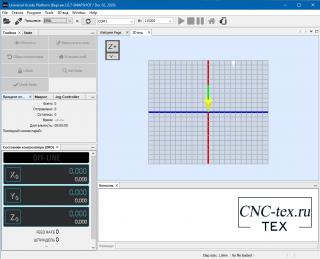
Универсальный отправитель Gcode (UGS) — один из самых популярных вариантов ПО для контроллеров ЧПУ. Прочтите, чтобы узнать все об этом программном обеспечении и приступить к работе!
Универсальный отправитель Gcode, более известный как UGS, представляет собой бесплатное программное обеспечение контроллера ЧПУ . «Универсальность» проистекает из того, что он совместим с несколькими различными вариантами прошивки, такими как GRBL , TinyG, Smoothieware и G2core.
Управляющее программное обеспечение — это связь между вашим станком с ЧПУ и компьютером. Управление с вашего компьютера дает такие преимущества, как больший контроль над машиной и просмотр траектории в реальном времени. Это устраняет необходимость экспортировать информацию на внешний диск, а затем загружать ее в машину, что позволяет сразу увидеть результаты при изменении настроек.
Некоторые станки имеют встроенное управляющее программное обеспечение, но обычно пользователи ЧПУ выбирают другие варианты программного обеспечения, причем UGS является популярным выбором. Существует две версии: Classic и Platform, последняя из которых новее и поставляется в разных сборках. По мнению пользователей , платформа лучше, потому что предлагает расширенные функции без ущерба для качества. Это также кажется предпочтительным выбором между ними. Таким образом, в этой статье мы сосредоточимся на UGS Platform.
Чтобы загрузить его, перейдите на страницу UGS GitHub и выберите версию и предпочитаемую ОС (поддерживаются Windows, Linux и MacOS). Будет загружен файл.zip. Разархивируйте и внутри папки откройте исполняемый файл.
Теперь, когда у вас установлена и запущена платформа UGS, мы подробнее поговорим об этом программном обеспечении, включая пользовательский интерфейс, функции, рабочий процесс и то, где вы можете найти поддержку. Давайте приступим к делу!
Пользовательский интерфейс UGS

В платформе UGS есть пять основных окон, используемых для управления вашей машиной: Визуализатор (1), Панель инструментов и состояние (2), Jog Control (3), Состояние контроллера (4) и Консоль (5).
В окне визуализатора вы можете увидеть свою модель и траекторию инструмента. Здесь вы можете повернуть вид вашей модели, удерживая левую кнопку мыши и перемещая мышь. Вы также можете увидеть процесс резки, следуя желтому конусу (который представляет инструмент).
Окно «Панель инструментов» и «Состояние» разделено на две вкладки. Панель инструментов ранее была известна как Общие действия, и мы расскажем о ней подробнее в следующем разделе функций. В окне «Состояние» отображается текущая операция во время резки.
Задача Jog Control — вручную изменить положение вашего маршрутизатора. Для этого установите размер шага и щелкайте (по одному) в желаемом направлении. Это заставит инструмент двигаться в соответствии с вашими входными данными.
Состояние контроллера, также известное как окно цифрового считывания (DRO), показывает вам в реальном времени местоположение вашего инструмента по отношению к исходным координатам вашего станка, а также к нулевым координатам, которые вы установили в UGS.
Это означает, что у вас может быть два типа нулевых координат. В UGS вы можете перемещать траекторию инструмента и указывать положение, которое будет новым нулем (это будет дополнительно объяснено в разделе функций). В то же время он по-прежнему будет отображать физическое происхождение машины ниже этого нового нуля.
Консоль отображает текущие настройки микропрограмм вашего компьютера с полем. В нем вы можете вручную изменить настройки прошивки, что мы советуем делать только в том случае, если вы действительно имеете опыт. В противном случае лучше оставить их как есть.
Основные характеристики и функции UGS

Чтобы открыть управляющее программное обеспечение, обычно необходимо подключить станок с ЧПУ к компьютеру.
Как только вы это сделаете, откройте UGS и начните с выбора прошивки и порта вашей машины. На панели инструментов под меню вы найдете поля прошивки (1) и порты (2). Затем нажмите на значок «Подключить», который выглядит как отключенный штекер.
Чтобы импортировать файл G-кода, просто перейдите в верхнее меню и выберите «Файл»> «Открыть файл G-кода». Траектория инструмента появится в визуализаторе, и, удерживая левую кнопку мыши, вы можете повернуть вид. (Поскольку вы импортируете G-код, ваш файл должен быть готов к резке.) Следующим шагом будет проверка того, что ваша машина настроена на нулевые координаты, а затем вы можете нажать на кнопку значок запуска на верхней панели, чтобы начать резку!
Состояние контроллера
Общие действия в поле состояния контроллера включают «Сброс нуля», «Возврат к нулю», «Мягкий сброс», «Машинный ноль» и «Разблокировка». Reset Zero делает текущие координаты новыми нулевыми координатами. Между тем, Return to Zero переводит его в ранее установленную нулевую точку. Home Machine перемещает шпиндель к физическому нулю, установленному электронными компонентами.
Окно консоли
Как уже упоминалось выше, консоль отображает текущие настройки вашей прошивки. Если они не отображаются по умолчанию, вы можете получить к ним доступ, набрав «$$» в поле команды. Если они были изменены, вы можете сбросить их до значений по умолчанию, набрав «$ RST = $». Точное значение информации, отображаемой на консоли, зависит от используемой вами прошивки. Это должно быть объяснено прямо в документации к прошивке.
Алгоритм работы UGS

Если вы хотите начать резку с использованием UGS, вы должны выполнить ряд шагов, чтобы сделать это успешно. Первое и самое важное, что нужно помнить, — это всегда перепроверять все, прежде чем приступить к резке. Это поможет вам избежать ошибок.
Ниже мы объясним, как настроить машину и начать резку:
- Импортируйте файл G-кода, который хотите использовать. Вы должны увидеть модель в визуализаторе.
- Подключите машину, выберите прошивку и порт и нажмите кнопку плагина. Как только это будет сделано, станут доступны все следующие параметры управления.
- Переместите машину туда, где будет ваша физическая отправная точка. Затем переместите его к противоположным концам осей X и Y на вашем материале, чтобы проверить правильность координат. Вы также должны следить за тем, чтобы физическое положение вашего материала соответствовало вашему G-коду. Это можно проверить в параметрах поля «Состояние контроллера».
- Верните машину к своему физическому нулю и выберите «Сбросить ноль». (Вместо предыдущих координат вашей машины UGS отметит эту точку как нулевую, что сделает ее вашей новой исходной точкой.)
- Когда на вашем станке установлена нулевая точка, остается только резать! Просто нажмите кнопку воспроизведения, и начнется процесс обработки. Вы можете следить за происходящим в режиме реального времени, чтобы убедиться, что все идет по плану.
Официальная и общественная поддержка
На странице GitHub, где вы скачали UGS, также есть разделы о том, как установить и использовать программу. В нем подробно описан весь процесс от подключения UGS к маршрутизатору до того, как начать резку.
Как всегда, помните: семь раз отмерь, один раз отреж!
Для управления ЧПУ станками используется G-Code.
G-Code — это язык программирования, используемый для отправки команд на станки с ЧПУ (числовое программное управление).
Universal G-Code Sender можно с качать отсюда.
Основным преимуществом является то, что Universal G-code Sender может работать на разных настольных платформах, таких как Windows, OS X, Linux и даже Raspberry Pi.
Для работы Universal G-code Sender необходимо устоновить Java:
- Java 7 или выше — для Universal G-code Sender 1.0.8 и более ранних
- Java 8 или выше — для Universal G-code Sender 1.0.9 и 2.0
Если у вас не установлена Java, качаем и устанавливаем ее отсюда.
Как установить Java 8 в Ubuntu читайте тут.
Очень частый вопрос который мен задают: «Нет файла ***.exe как запустить приложение?» В Windows есть и другие исполняемых файлы. Один из которых ***.bat.
Для запуска программы в Windows запускаем «start-windows.bat», в Linux запускаем «start.sh».
Для того чтобы подключить программу к станку нужно:
- Выбрали порт — у меня COM4
- Скорость — 115200
- Нажали кнопку «Open»
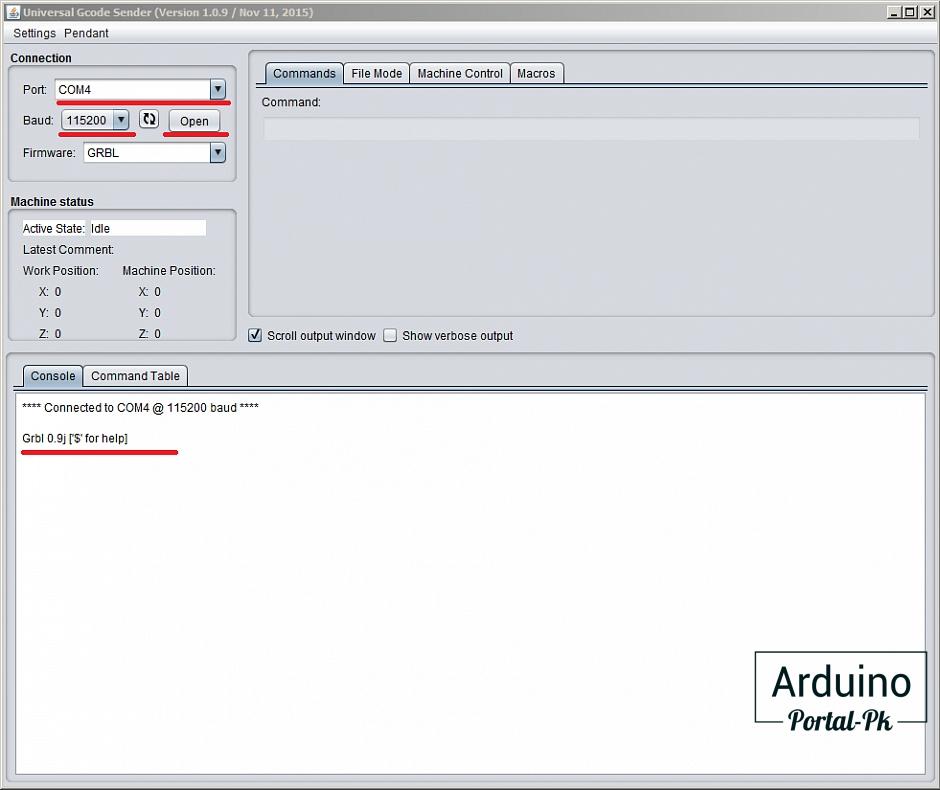
Увидели надпись **** Connected to COM4 @ 115200 baud **** — у нас все работает. Обратите внимание, что в Arduino должна быть загружена прошивка GRBL. В противном случае ни чего не получаться.
Следующий распространенный вопрос: «У меня на английском. Где взять русскую версию?» В Universal G-code Sender встроенны несколько языковых пакетов в том числе и Русский. Заходим в настройки и переключаем на русский.
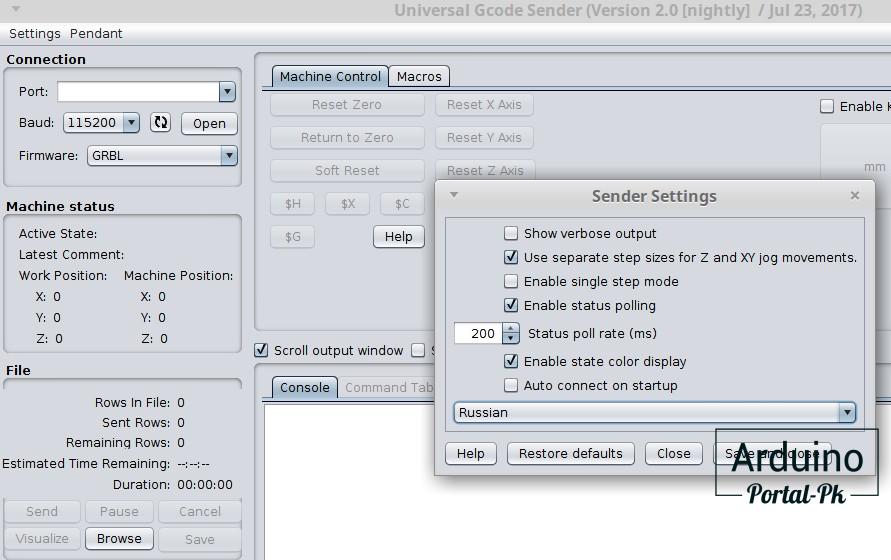
В закладке «Консоль» — в консоли пишем команду G1 X10 Y10 F300 — наши моторы крутятся.
В закладке «Упровления осями«, можно управлять осями через кнопки.
Можно загрузить GCODE файл, для этого нажмите на кнопку «Обзор» — указываем GCODE файл.
Как я создавал Свой самодельный ЧПУ станок можете посмотреть тут:
1. Какподобрать шаговый двигатель для станкаЧПУ. ШД из принтера.
2. Платарасширения для Arduino UNO, CNC shield v3 и драйверовA4988
3. Настройкадрайвера A4988. Первый запуск шаговыхдвигателей
4. Самодельныйфрезерный ЧПУ станок из мебельныхнаправляющих. Механика
5. СамодельныйЧПУ CNC фрезерный станок. Часть 2. Электроника
6. Настройка прошивки Grbl ЧПУ станка. Калибровка ЧПУ
Купить Комплектующие для ЧПУ или готовый ЧПУ станок. можно недорого в Китае:
- Станки ЧПУ CNC недорого
- Электронные компоненты для ЧПУ CNC
- Шпиндели, лазеры для ЧПУ
- Источники питания и блоки питания для ЧПУ
- Шаговые, коллекторные и серводвигатели двигателя для ЧПУ
- Механические комплектующие для ЧПУ станка
Во второй версии Universal G-code Sender ветка UGS Platform. Тут все немного по другому.
Для запуска программы вам нужно зайти в папку bin. В Windows запускаем «ugsplatform.exe» и «ugsplatform64.exe» для 64-битной ОС, в Linux и MAC OS запускаем «ugsplatform«.
Для работы данной версии требуется Java 8 или выше.
Интерфейс тут отличается. Для смены языка на русский преходим Tools→Options. В вкладе UGS, вбираем вкладку Sender Options. Тут уже меняем язык.
Вот так выглядит окно 3D-вида заготовки для фрезерования.
Со второй версией работать немного проще и функция больше. Поэтому я рекомендую начинать сразу с нее. Но что выберете вы это уже ваше решение.
Подписывайтесь на мой канал на Youtube и вступайте в группы в Вконтакте и Facebook.
Спасибо за внимание!
Понравилась статья? Поделитесь ею с друзьями:
UGS is a cross-platform application for sending G-code commands to CNC machines or 3D printers for precision control. Find out how to use it.
Universal G-Code Sender, also known as UGS, is an application for sending commands to CNC machines or 3D printers. It has a simple interface that allows users to quickly and accurately control their machines. Below, we describe the key features of UGS and how you can get started easily.
Key Features of UGS
UGS offers a variety of features that can help streamline your workflow. These include:
- You can work without restrictions: Whether you need to cut metal, wood, plastic, or other materials, this software gives you complete control over your machine and allows for the precision editing of even the most complex code sequences. You can also edit your code directly inside the program or run multiple jobs at once, and it’s possible to group different sections of your code to run simultaneously with just a few clicks.
- Grbl support: It includes full support for the popular Grbl control board, making it easy to use with many machines, including those using the popular Arduino platform.
- Smoothieboard support: UGS also includes full support for the Smoothieboard control board, making it easy to use with a wide range of machines, including those using the popular Smoothie firmware.
- Cross-platform support: It is available for Windows, Mac, and Linux, making it easy to use with just about any computer.
- Free and open-source: It is free and open-source software. You can use it without worrying about licensing or price.
How to Get Started With Universal G-Code Sender
To get started, download Universal G-Code Sender from GitHub and install it on your computer. The program can be easily downloaded and set up in just a few minutes. Once you install it, you need to connect your CNC machine (or 3D printer) to allow you to send commands from the user interface of Universal G-Code Sender directly. To do this, you can select your firmware, specify the port, and then connect.
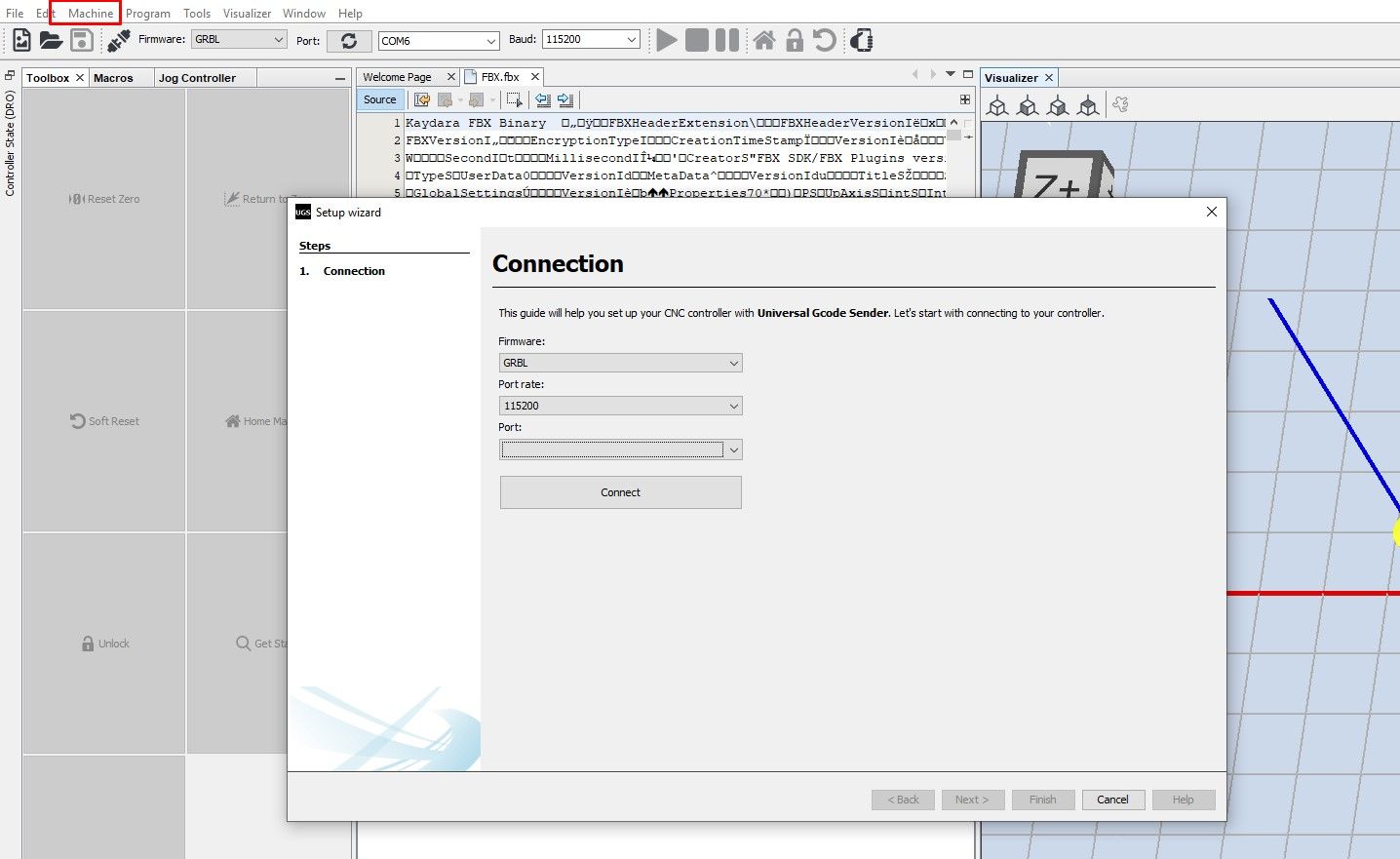
Importing and Working With G-Code in UGS
To import your G-code file to Universal G-Code Sender, go to the File menu and select Open. You will see an option to open All Files, UGS Design (ugsd), or G-Code (gcode, nc, txt). Choose G-Code, go to where you have stored it on your computer, and import it into the software.
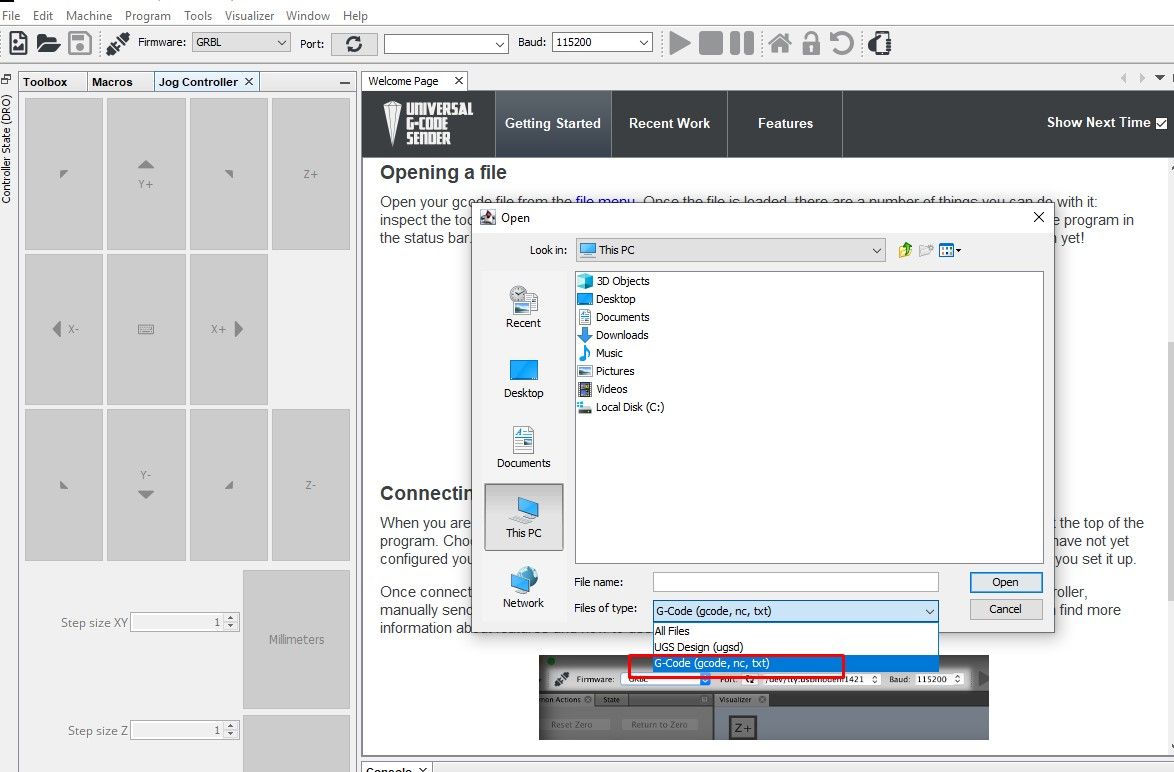
Once you import the file, there is an option to type your commands and even modify your G-code easily. To do this, you can write your code in the Command section and then run it, and you will be able to see your file modified. The command option is demonstrated below.
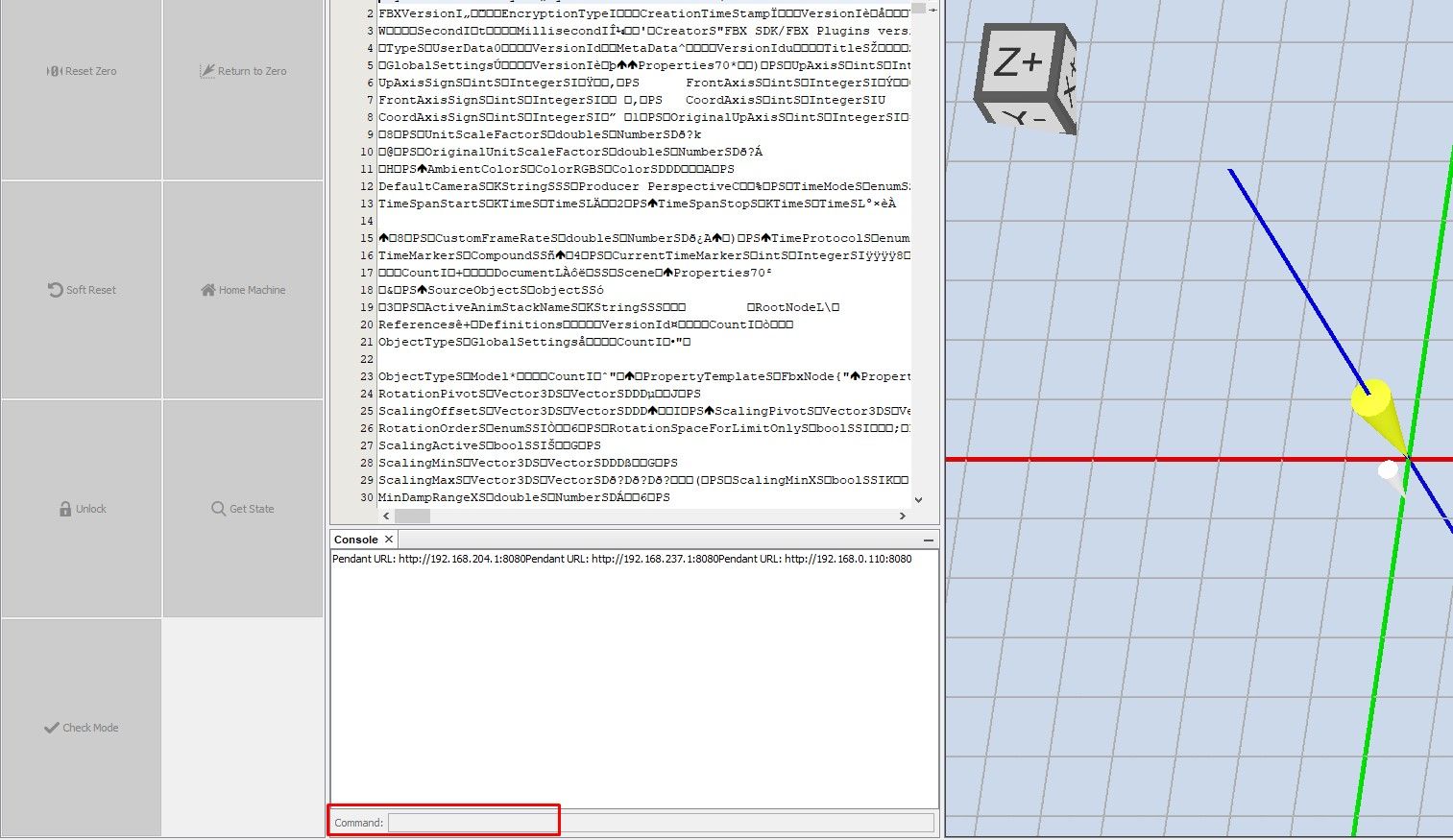
The Visualizer in Universal G-Code Sender
Like many 3D printing software applications, the Universal G-Code Sender software includes a visualizer tool that allows users to view their 3D models in real time. It makes it easy to see how each model layer will look allowing users to make any necessary adjustments before sending their designs to your machine.
The figure below shows a set of chess pieces with their G-code commands before being sent for laser engraving.
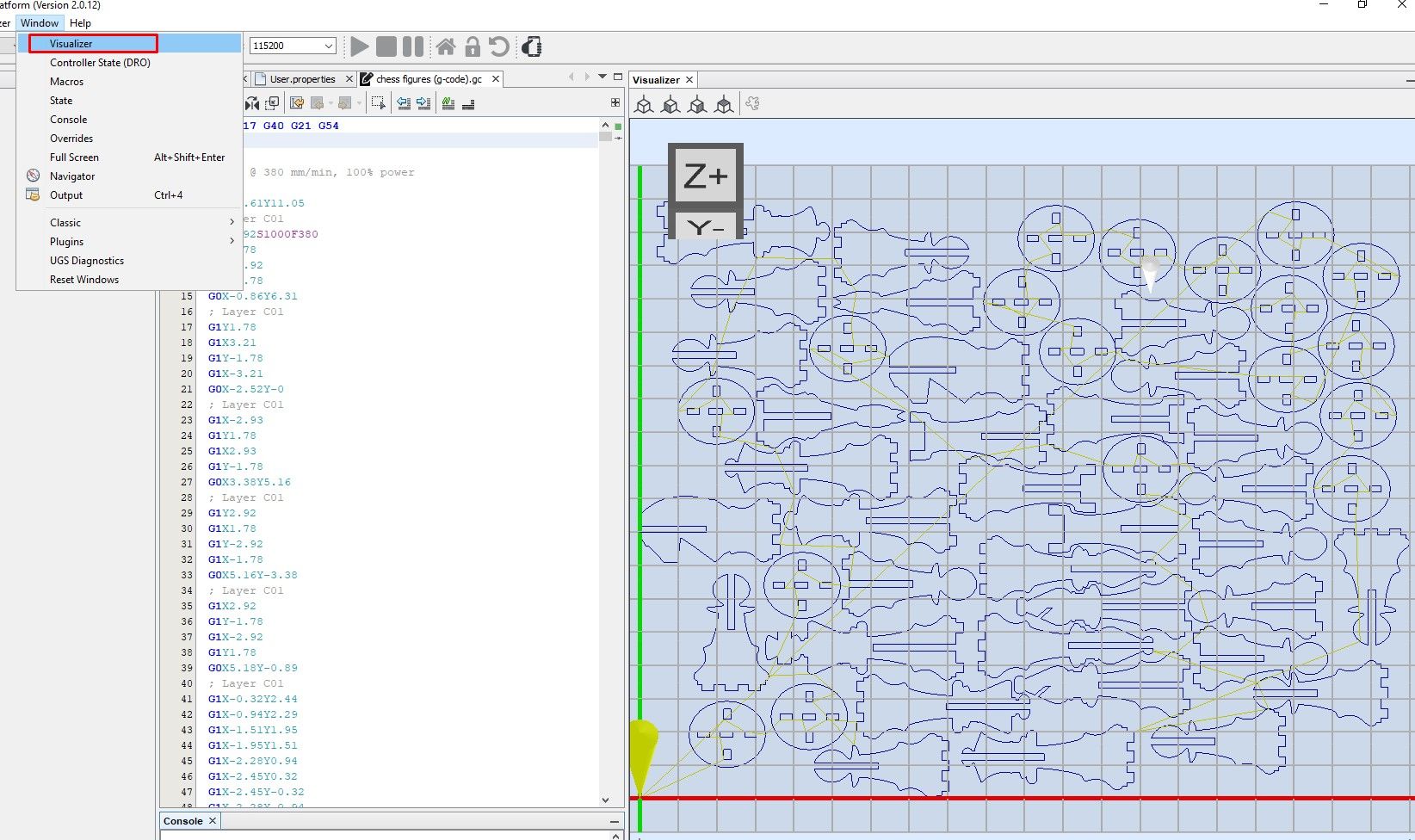
Additionally, the visualizer tool provides a convenient way for new users to familiarize themselves with the software and get comfortable with essential editing functions before moving on to more complex design work.
Understanding the Controller State in UGS
Once you import the G-code commands to UGS and modify them based on your needs, the software will store them in the controller state or the part of memory where each machine’s movement is stored until the execution starts.
When you connect your machine to UGS, you see the movement through the controller state in the X, Y, and Z settings. And just below it, you will see FEED RATE and SPINDLE settings too, as shown below.
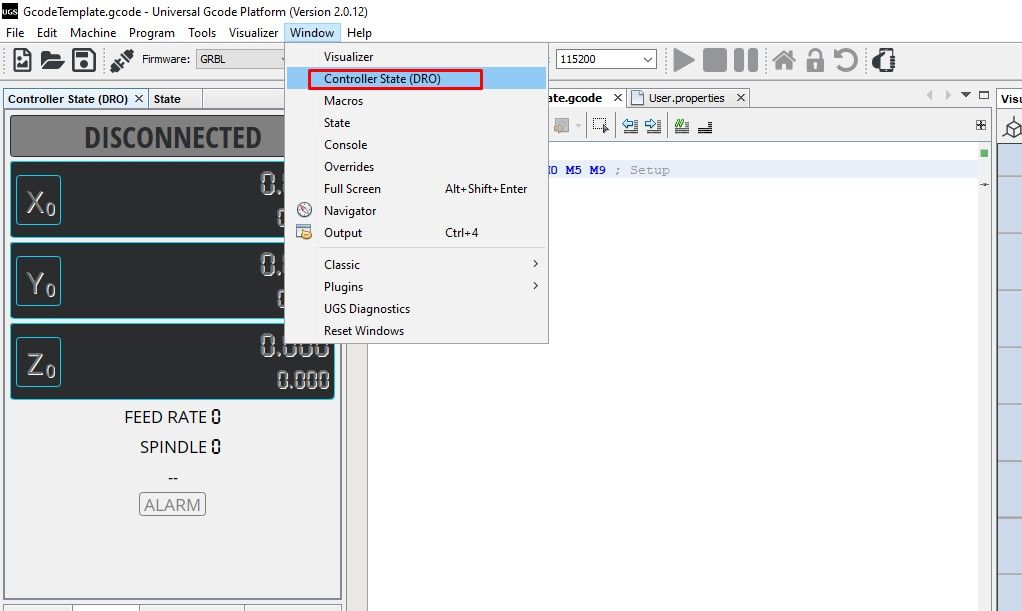
The X, Y, and Z values will tell you the current position of your CNC machine, and you can control them accordingly.
Plugins in UGS
Plugins are an integral part of the Universal G-Code Sender software, providing users with an endless array of possible functions and customizations. Each plugin provides a specific set of capabilities, from optimizing workflow to editing and generating the G-codes.
The first plugin that you will see is the Gcode Tiler. It allows you to make multiple copies of your G-code program. As shown below, you can specify the number of copies you need and their spacing by adjusting the X Count, Y Count, and Padding between them.
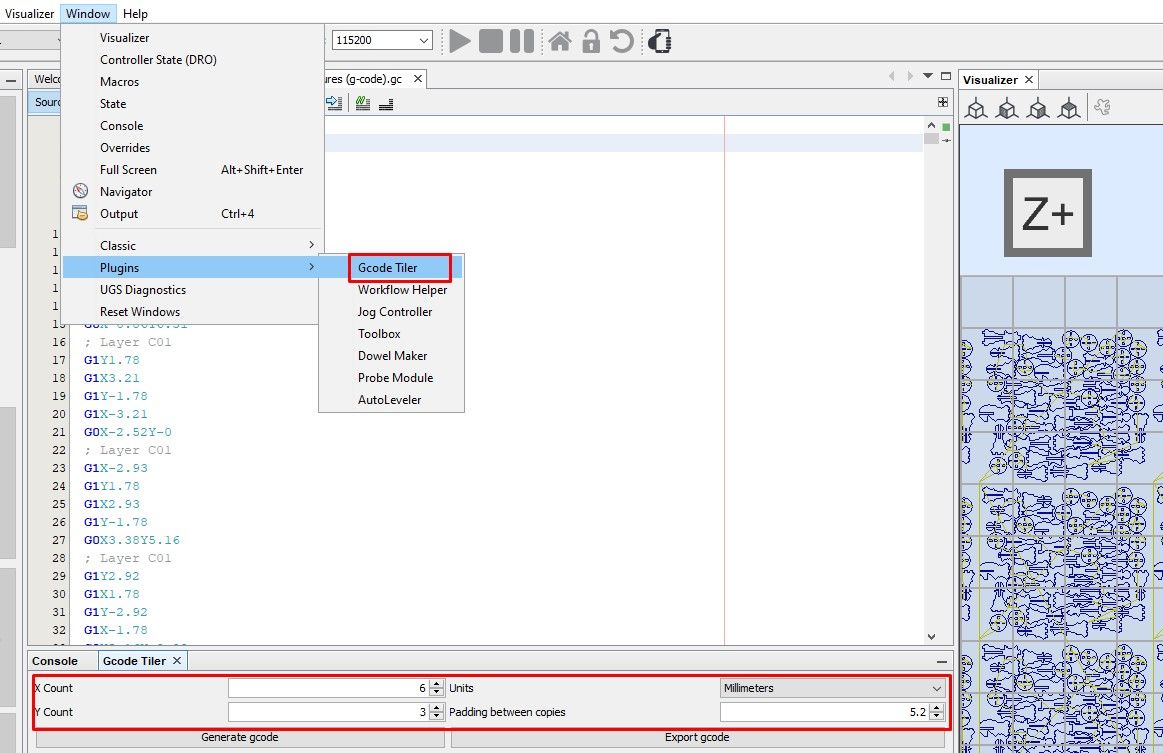
Once you complete the setting, click Generate gcode, and you will be able to get the new code.
Another plugin included in the software is the Workflow Helper, which makes it easier to add and remove files and see the actions you have made on files and completed them.
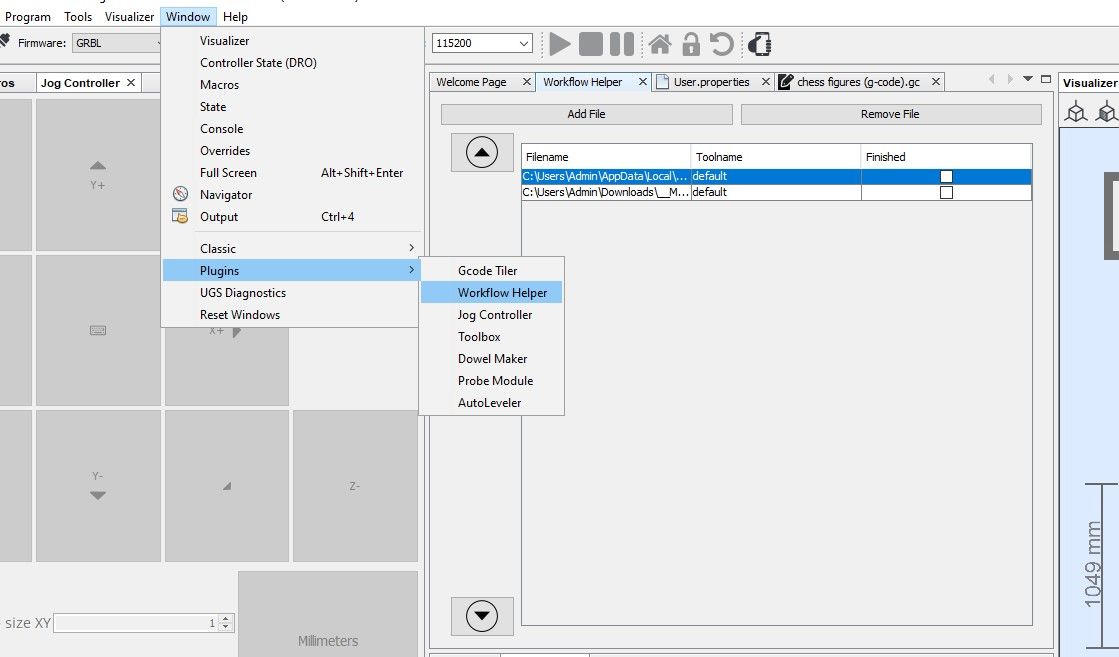
There is also the Dowel Maker, which allows you to make dowels and generate or export their G-codes. You can specify the number you want and other settings, as shown below.
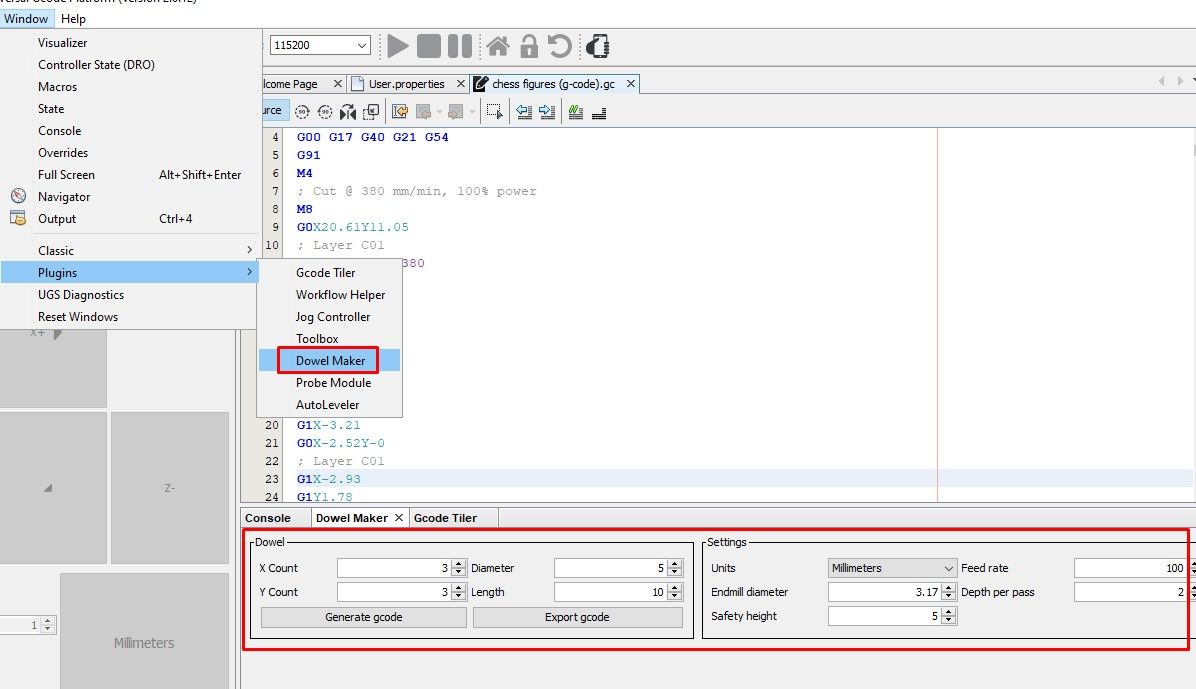
In addition, there is a Jog Controller plugin and an auto-leveler plugin. The Jog Controller helps you control your machine’s movement manually when necessary. At the same time, the auto leveler lets you automatically adjust the height and position of your build platform based on captured scans or measurements taken with precision tools.
Customizing Your Universal G-Code Sender Workspace
To customize your workspace, you can head to the Tools section and select Options. You will see several options, such as General settings for changing things like the proxy option. You can choose whether or not to use a proxy and what type. That is, whether proxy system settings or manual proxy.
There is also an option to test your machine’s connectivity, which can be helpful if you’re experiencing issues.
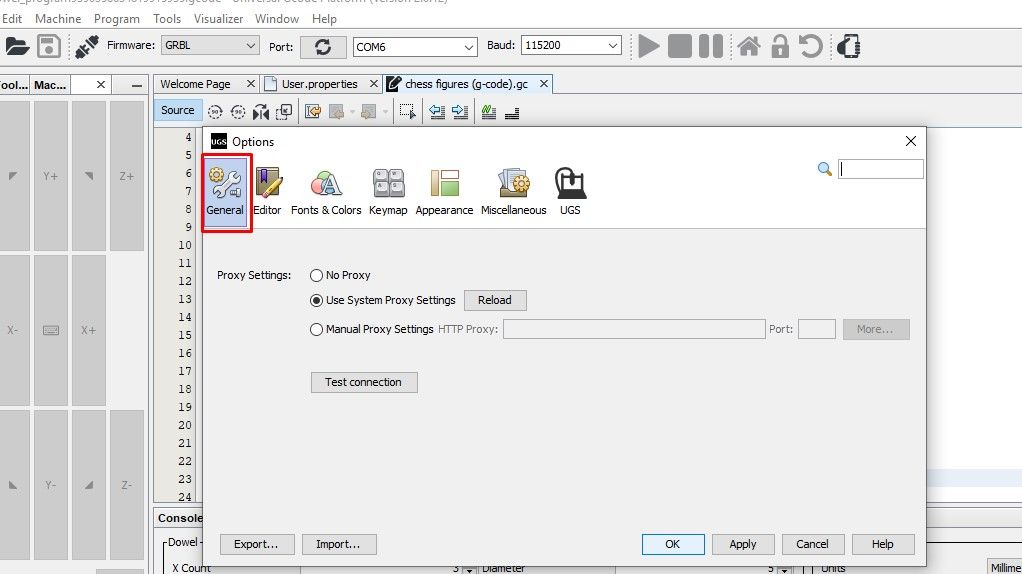
Next is the Editor section, where you can choose your language settings and customize things like font and background/foreground colors. The Keymap section allows you to modify shortcut keys based on your preferences.
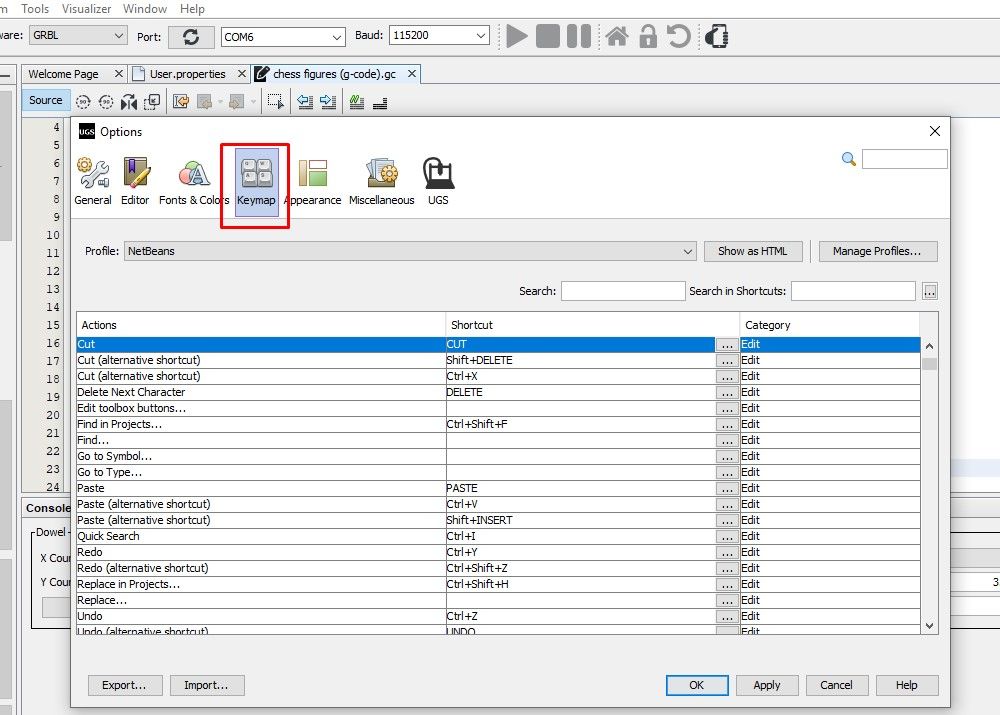
The Appearance section lets you set things like what documents are opened by default, where to place the tabs on each window, and how the windows look overall. When you finish customizing the software, click Apply.
Essential Tips To Consider When Using UGS
If you’re looking to use Universal G-Code Sender with your CNC machine or 3D printer, there are a few things to keep in mind. Here are some of them:
- Start simple: Don’t be tempted by all the advanced options available with this software; instead, focus on basic operations like controlling your machine from the UGS interface and modifying your G-code.
- Use the correct port: Ensure you use your machine’s correct port. UGS automatically detects and connects to the correct port, but double-checking is always good.
- Check your baud rate: Baud rate is the speed at which data moves between UGS and your machine. If you’re having trouble connecting, it could be because of an incorrect baud rate. By default, the baud rate is 115200.
- Use the correct firmware: When you open UGS, you see that eight firmware options are supported. You can choose the right one for your specific machine. GRBL is the default, and it supports a variety of CNC machines.
Work With Your G-Codes Precisely With UGS
If you work with CNC machines, it is essential to use UGS to edit and customize your G-codes and ensure that every step of your CNC machining process is optimized and fine-tuned to achieve the desired results. As we have seen, with this tool at your disposal, you can optimize the entire CNC machining workflow from start to finish, ensuring high precision and efficiency at all times. Just be sure to choose the correct firmware and baud rate to ensure your project is successful.
В предыдущей статье «GRBL — скачиваем, прошиваем» мы научились прошивать наш контроллер, теперь пришло время
научится редактировать основные параметры прошивки. Для этого нам будет необходимо установить и настроить программу
управления ЧПУ станком, которая будет отправлять управляющий код, (G-code команды) на контроллер.
Мы выбрали программу Universal Gcode Sender , к достоинству утилиты стоит отнести ее мультиплатформенность и наличие
русскоязычной версии.
Для работы с ней нам необходимо проверить наличие на компьютере Java 8, если нет, то необходимо установить.
Подключаем контроллер к USB-порту.
Пройдя по ссылке с нашего сайта вы попадете на страницу выбора версии для скачивания, предлагаем выбрать «Classic«.
После выбора автоматически начнется скачивание архива.
После разархивирования надо запустить файл «start-windows.bat» (можно скинуть ярлык на рабочий стол, для удобства).
В открывшемся окне нажимаем «Ок«.
И переходим непосредственно к программе.
Выбираем:
— USB-порт, к которому подключен наш контроллер (у нас это COM4);
— скорость обмена — 115200;
— прошивка — GRBL.
Нажимаем — «Открыть«.
Если все хорошо, то мы увидим в окне «Консоль» параметры нашей GRBL прошивки.
О том что это все параметры значат, как и зачем их менять мы поговорим в нашей следующей статье
«GRBL — настройка основных параметров».